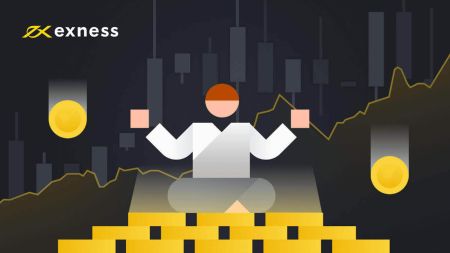Hvordan registrere og ta ut penger på Exness
Denne guiden tar deg gjennom trinn-for-trinn-prosessen for å registrere deg på Exness og ta ut pengene dine, og sikre at du kan administrere handelsaktivitetene dine med tillit og letthet.

Hvordan registrere en konto på Exness
Slik registrerer du Exness-konto på en smarttelefon
Sett opp og registrer en konto
Det er ekstremt enkelt å registrere seg for en Exness-handelskonto .
1. Last ned Exness Trader fra App Store eller Google Play .
2. Installer og last inn Exness Trader.
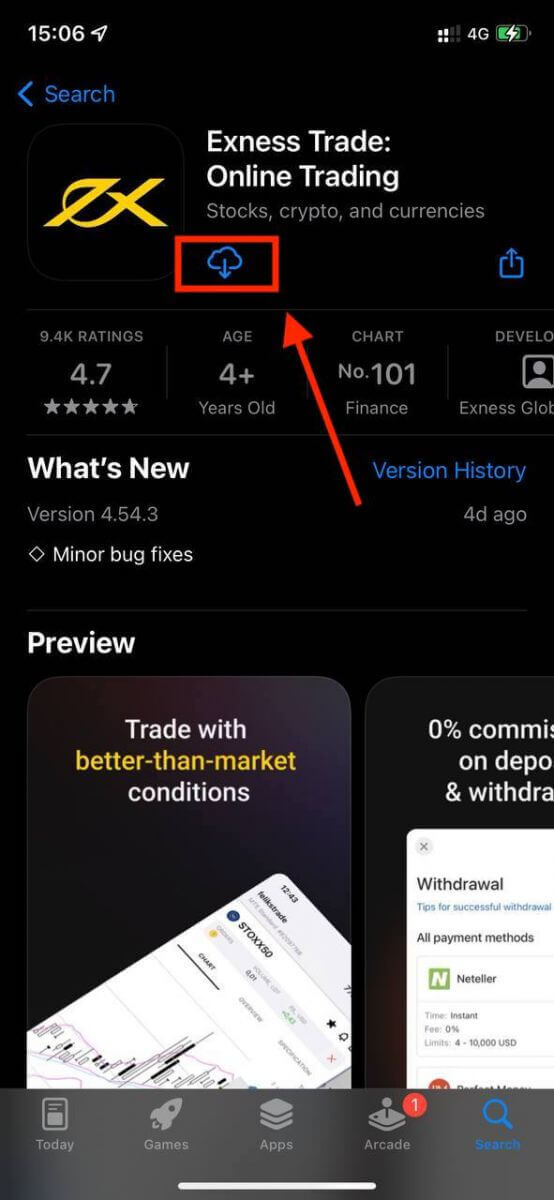
3. Trykk på Registrer .
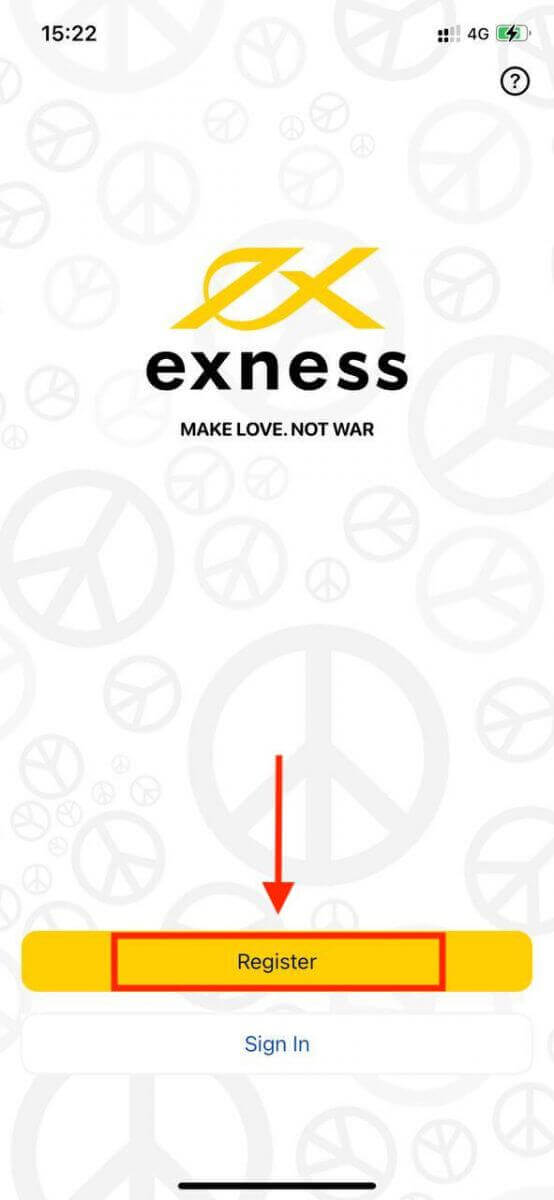
4. Trykk på Endre land/region for å velge ditt bostedsland fra listen, og trykk deretter på Fortsett .
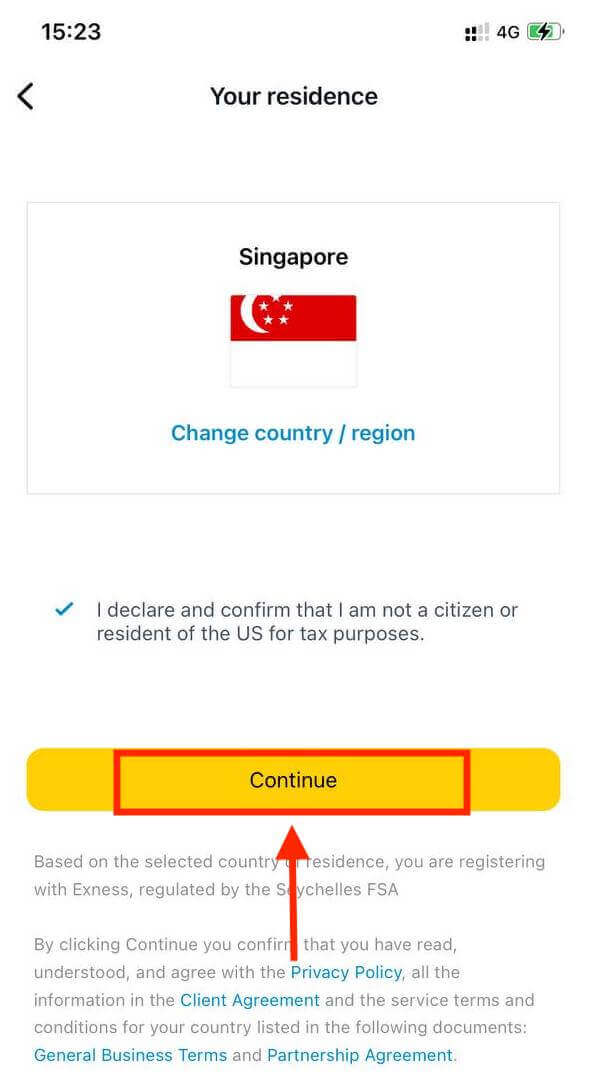
5. Skriv inn e-postadressen din og Fortsett .
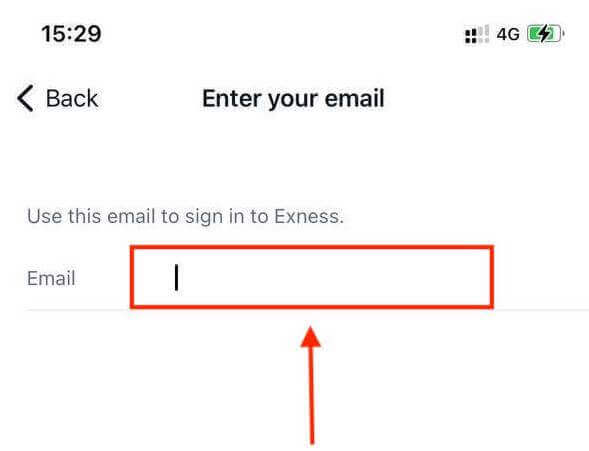
6. Lag et passord som oppfyller kravene. Trykk på Fortsett .
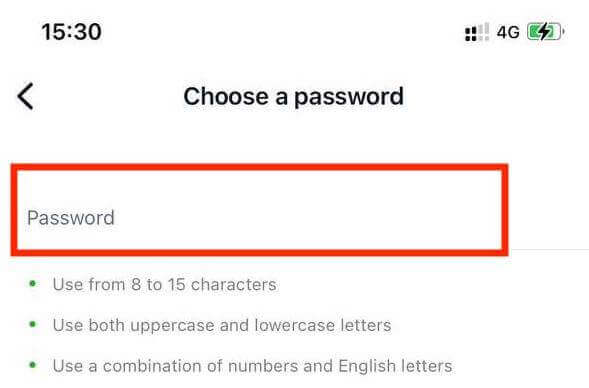
7. Oppgi telefonnummeret ditt og trykk på Send meg en kode .
8. Skriv inn den 6-sifrede bekreftelseskoden sendt til telefonnummeret ditt, og trykk deretter på Fortsett . Du kan trykke Send meg en kode på nytt hvis tiden går ut.
9. Opprett et 6-sifret passord, og skriv det inn på nytt for å bekrefte. Dette er ikke valgfritt, og må fullføres før du kan gå inn i Exness Trader.
10. Du kan sette opp biometri ved å trykke på Tillat hvis enheten din støtter det, eller du kan hoppe over dette trinnet ved å trykke på Ikke nå .
11. Innskuddsskjermen vil vises, men du kan trykke tilbake for å gå tilbake til hovedområdet i appen.

Gratulerer, Exness Trader er satt opp og klar til bruk.
Ved registrering opprettes en demokonto for deg (med USD 10 000 virtuelle midler). Øv og forbedre handelsferdighetene dine på Exness ved å velge en demokonto for å bli kjent med plattformen vår.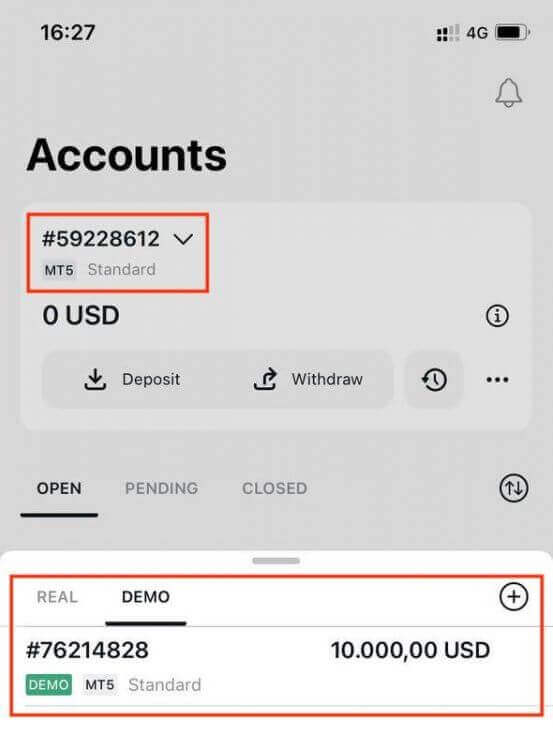
Sammen med en demokonto opprettes det også en ekte konto for deg ved registrering.
Hvordan opprette en ny handelskonto
Når du har registrert ditt personlige område, oppretter du flere handelskontoer med bare noen få enkle trinn: 1. Trykk på rullegardinmenyen på fanen Kontoer på hovedskjermen.
2. Klikk på plusstegnet på høyre side og velg Ny ekte konto eller Ny demokonto .
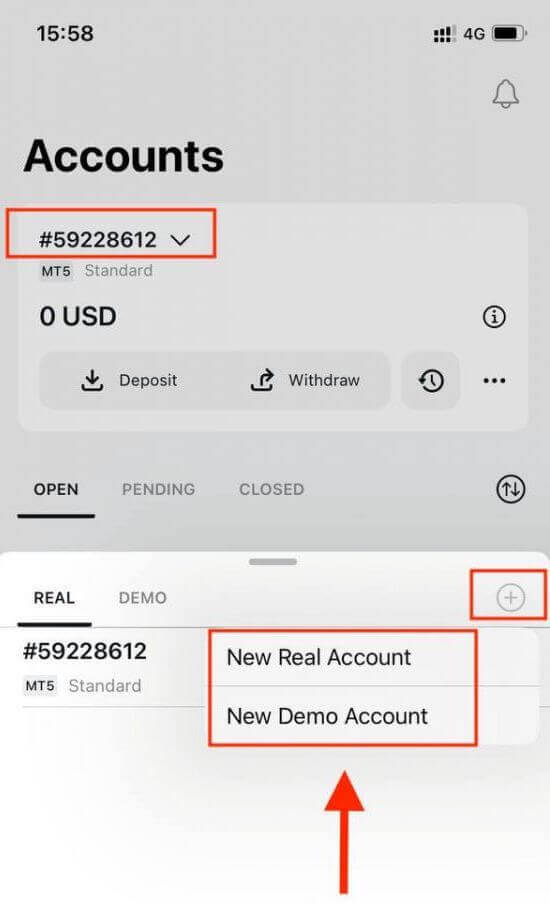
3. Velg din foretrukne kontotype under MetaTrader 5- og MetaTrader 4 -feltene.
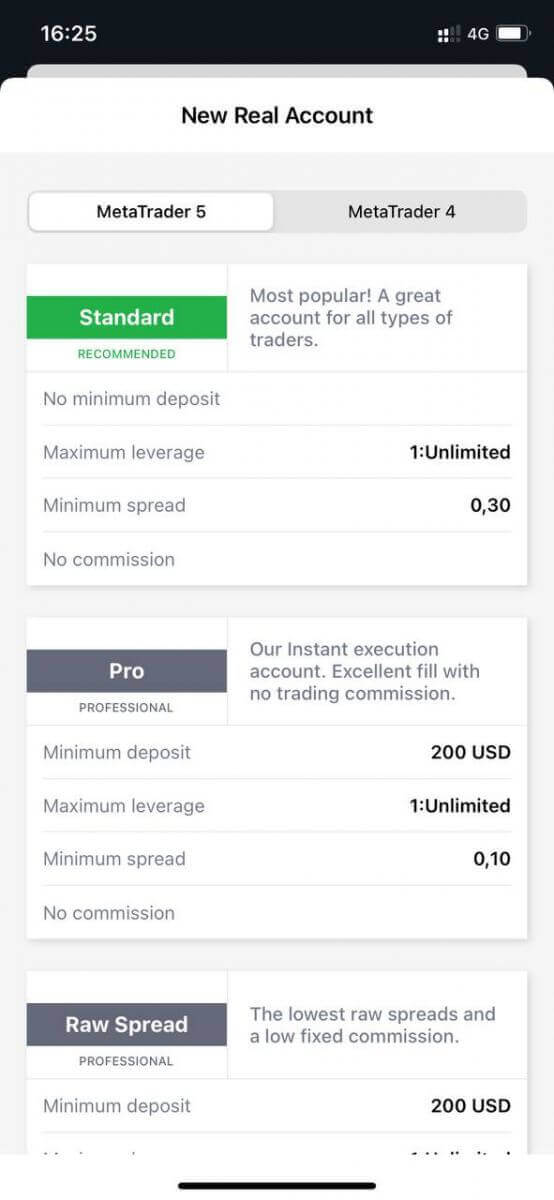
4. Angi kontovalutaen , bruk , og skriv inn kontokallenavnet . Trykk på Fortsett .
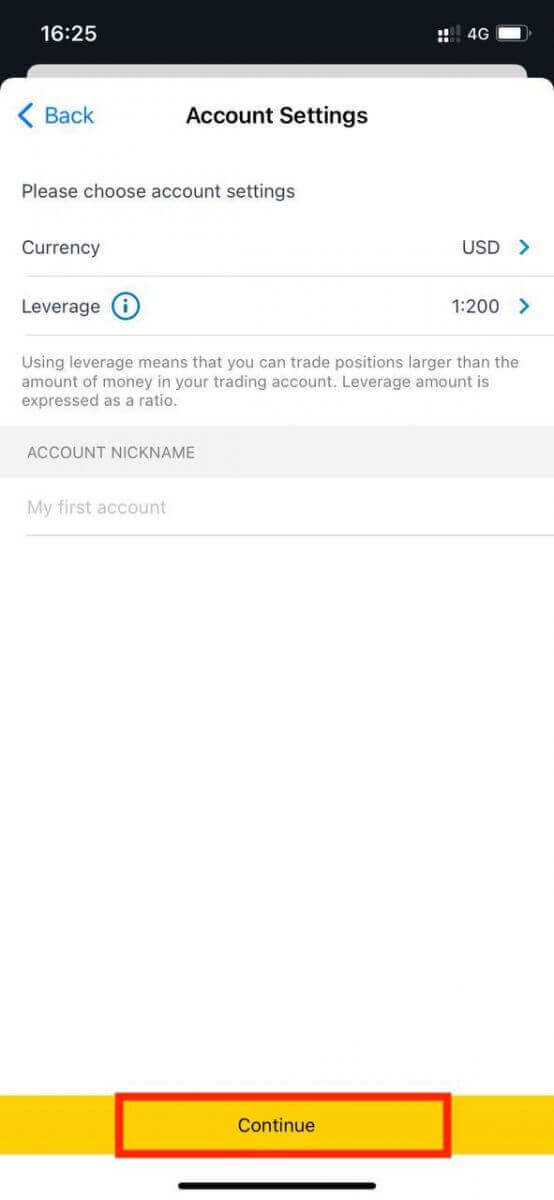
5. Angi et handelspassord i henhold til de viste kravene.
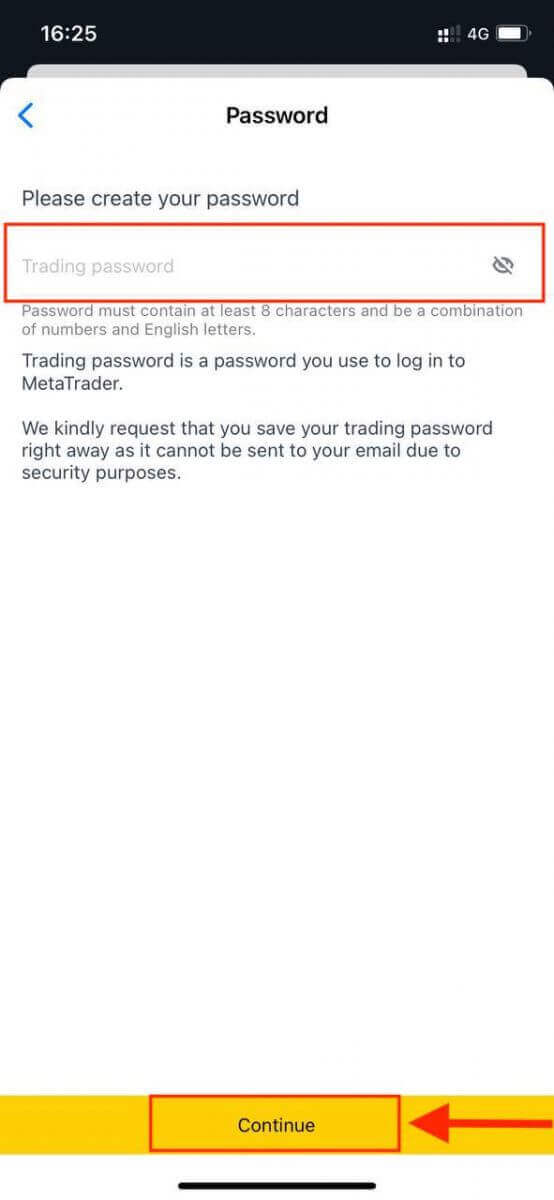
Du har opprettet en handelskonto. Trykk på Foreta innskudd for å velge en betalingsmetode for å sette inn penger , og trykk deretter på Handle.
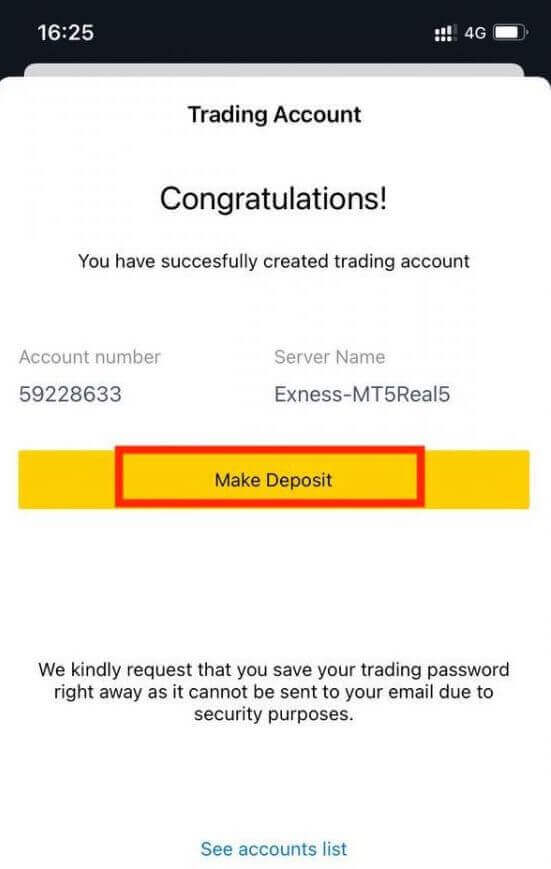
Din nye handelskonto vil vises nedenfor.
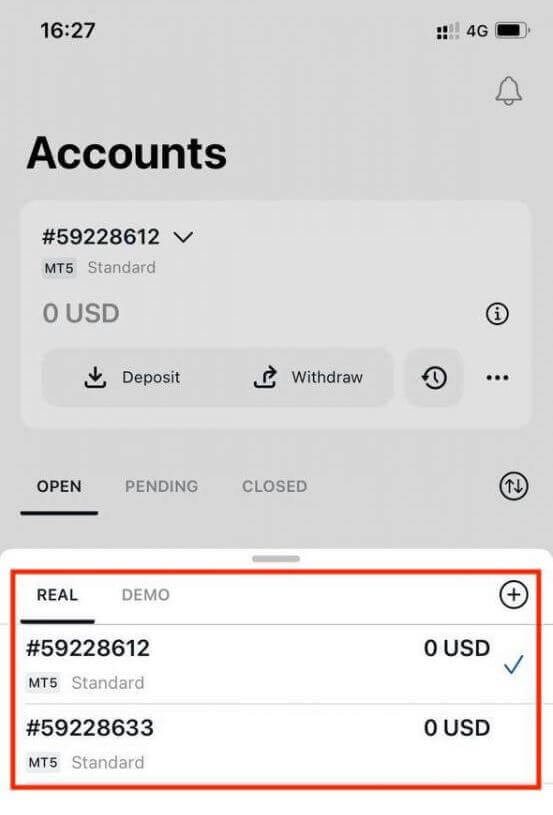
Vær oppmerksom på at kontovalutaen som er angitt for en konto, ikke kan endres når den først er angitt. Hvis du ønsker å endre kallenavnet på kontoen din, kan du gjøre det ved å logge på det personlige området på nettet.
Hvordan registrere Exness-konto på en PC
Hvordan registrere en konto
1. Exness-registrering er mer tilgjengelig ved å følge registreringslenken vi ga her . Finn deretter "Åpne konto"-knappen i Exness-nettstedets øvre høyre hjørne og klikk på den.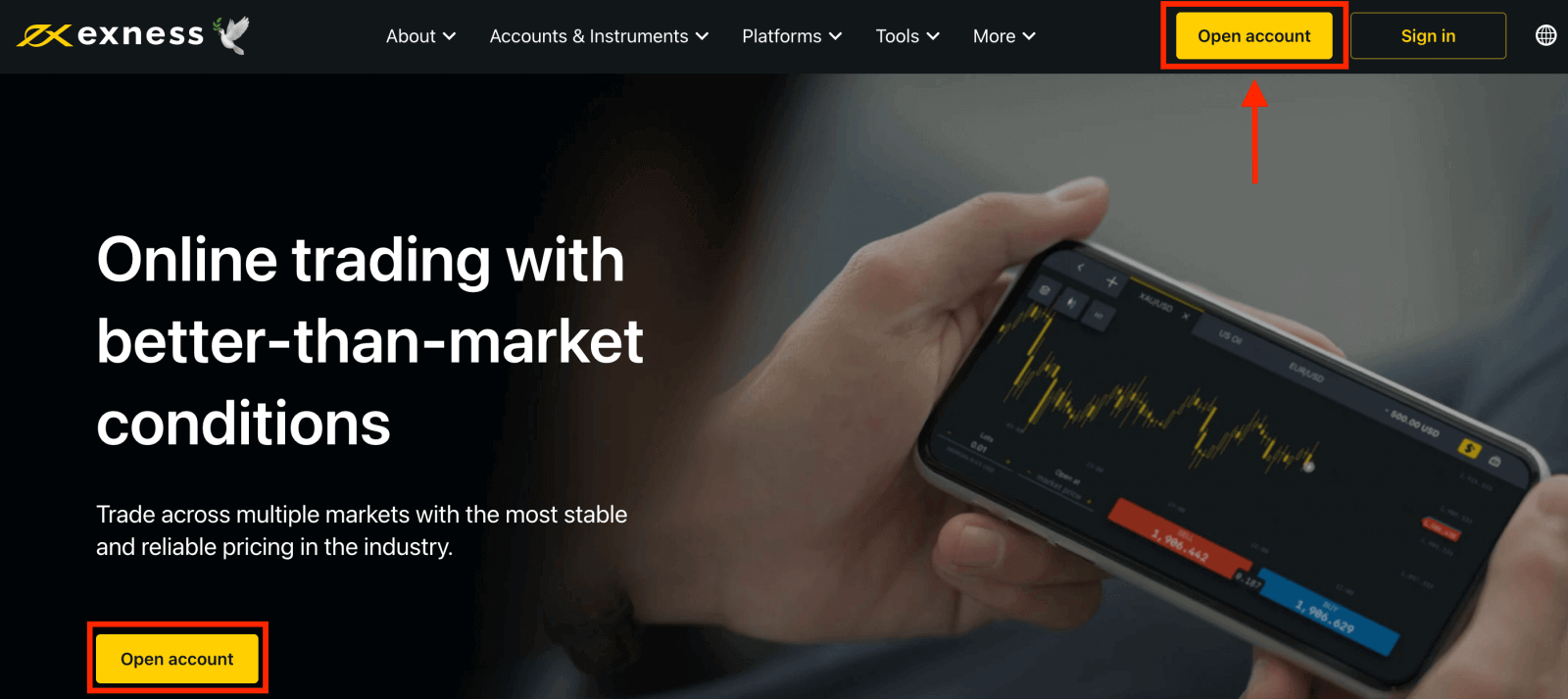
2. Det nye skjemaet åpnes. Fyll ut all informasjon i form av Exness-registreringen:
- Velg ditt bostedsland ; dette kan ikke endres og vil diktere hvilke betalingstjenester som er tilgjengelige for deg.
- Skriv inn e-postadressen din .
- Opprett et passord for Exness-kontoen din ved å følge retningslinjene som vises.
- Skriv inn en partnerkode (valgfritt), som vil knytte Exness-kontoen din til en partner i Exness Partnership-programmet .
- Merk : hvis det er en ugyldig partnerkode, vil dette feltet bli tømt slik at du kan prøve på nytt.
- Kryss av i boksen som erklærer at du ikke er statsborger eller bosatt i USA hvis dette gjelder deg.
- Klikk på Fortsett når du har oppgitt all nødvendig informasjon.
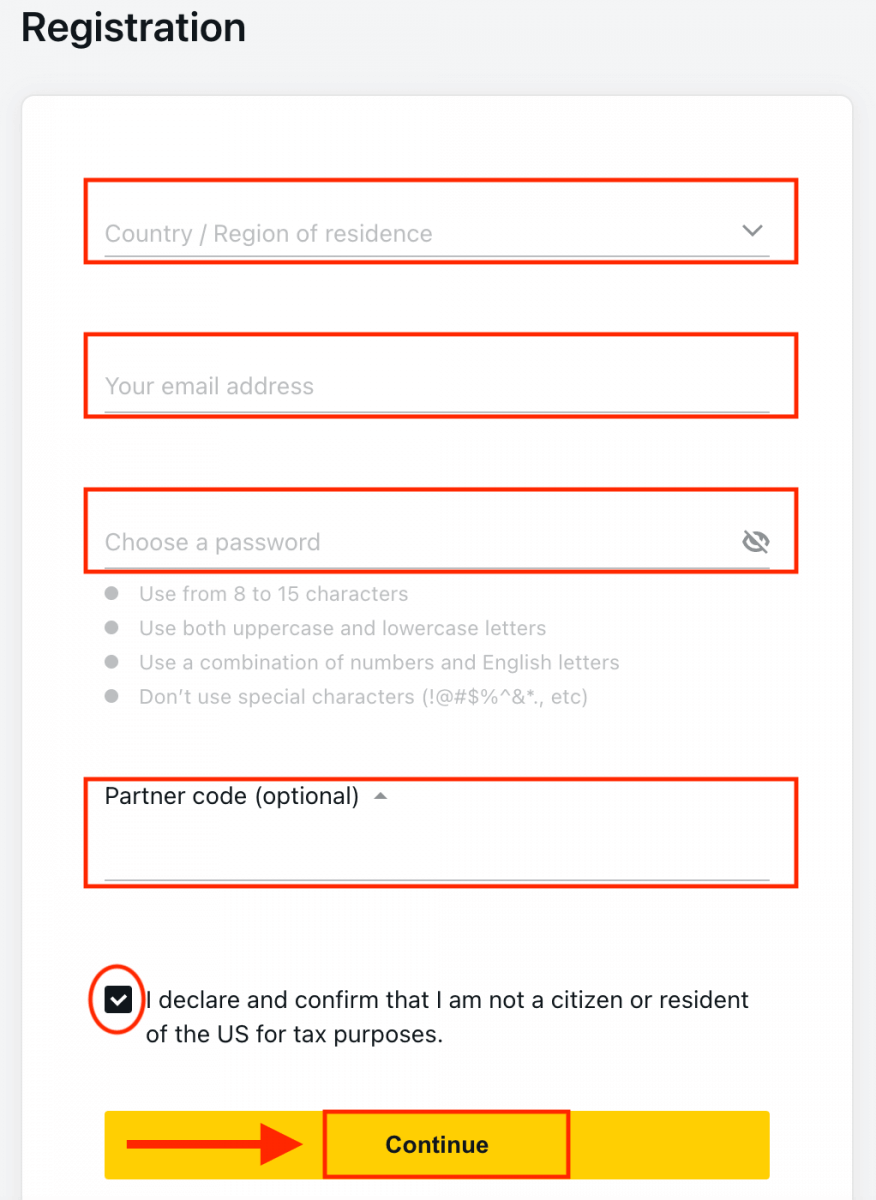
3. Gratulerer! registreringen din er fullført og vil bli ført til Exness Terminal. Klikk på " Demokonto "-knappen for å handle med demokontoen.
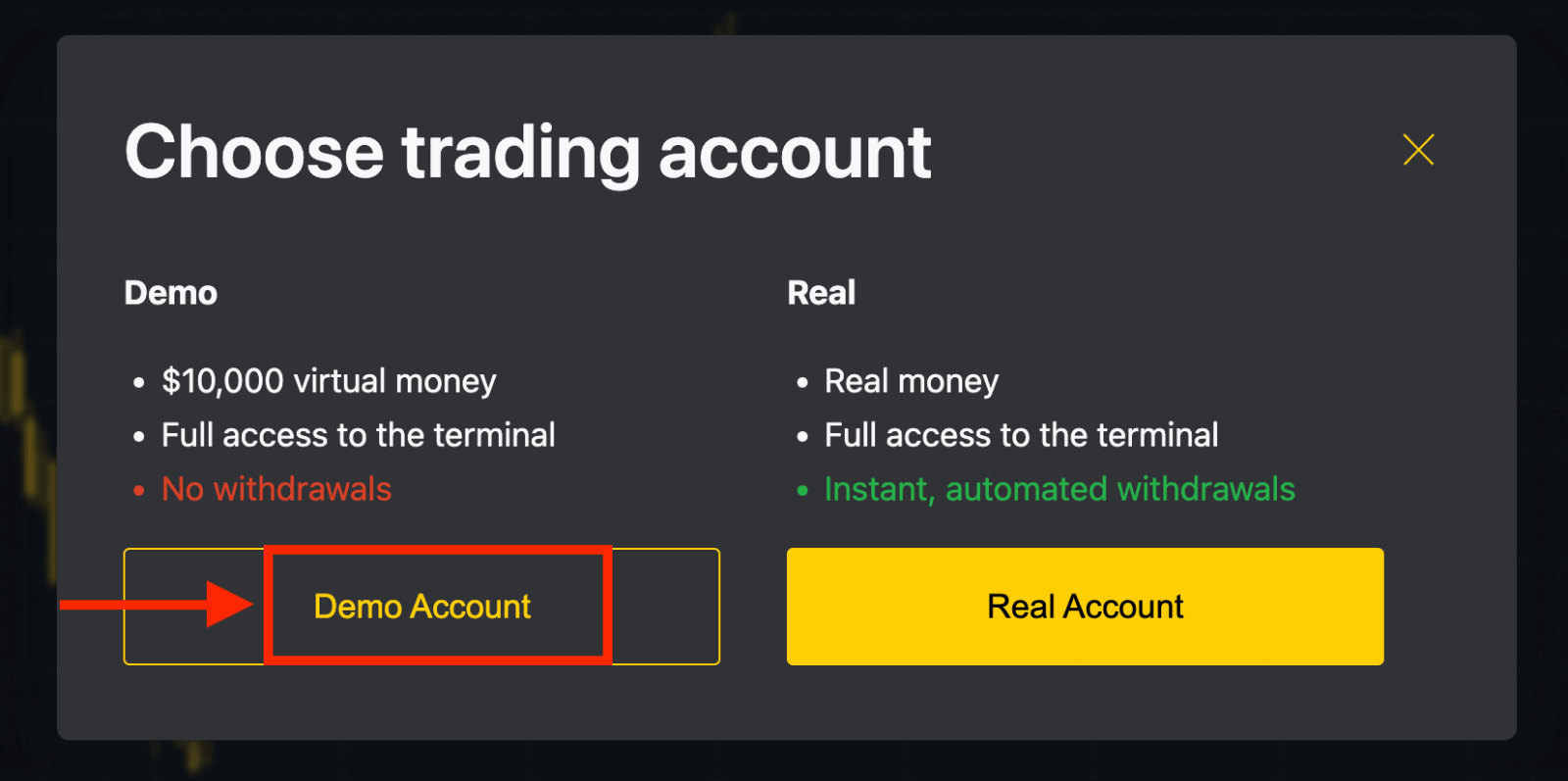
Nå trenger du ingen registrering for å åpne en demokonto. $10 000 på en demokonto lar deg øve så mye du trenger gratis.
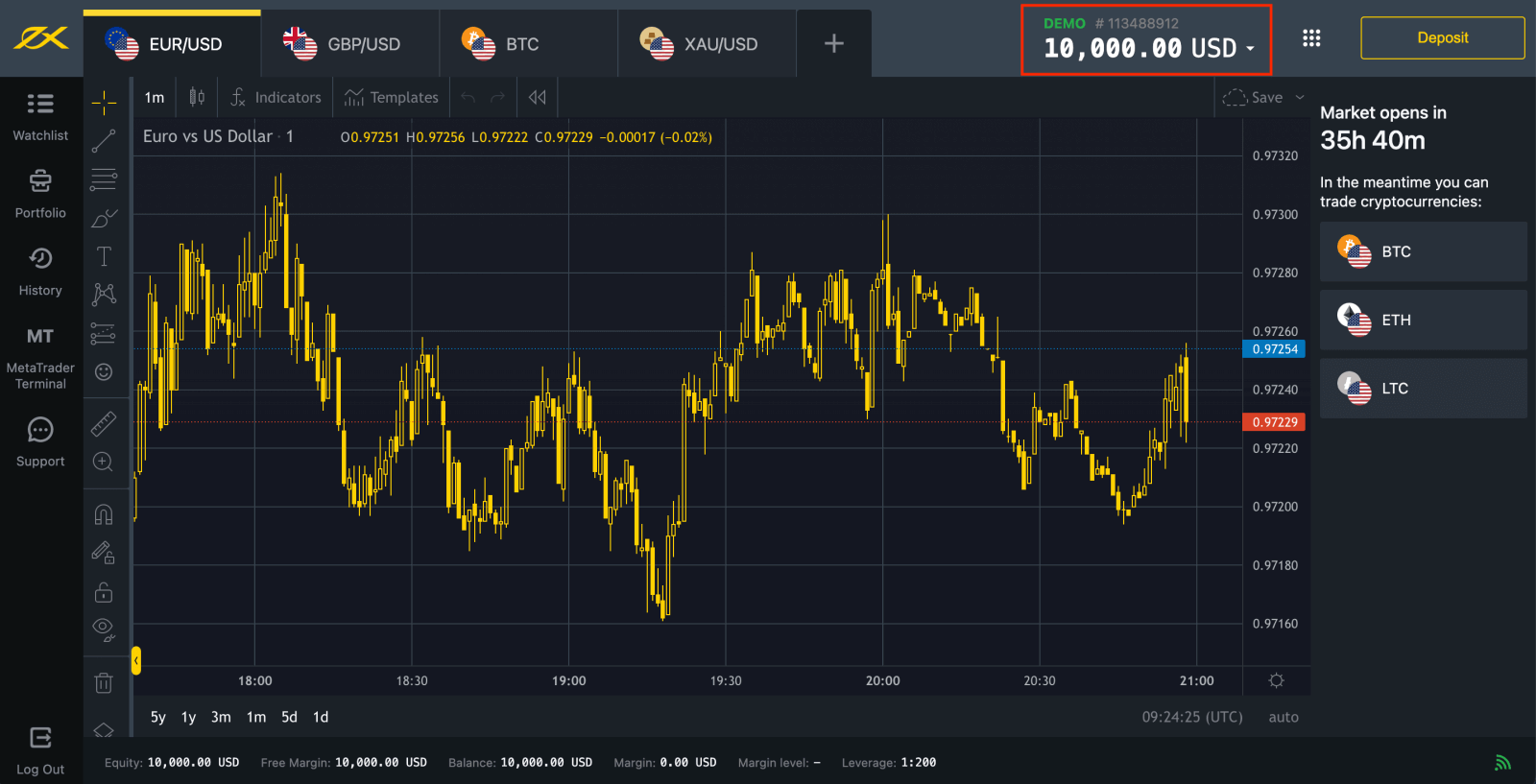
Eller begynn å handle umiddelbart med en ekte konto. Klikk på den gule knappen " Ekte konto " for å handle med en ekte konto.
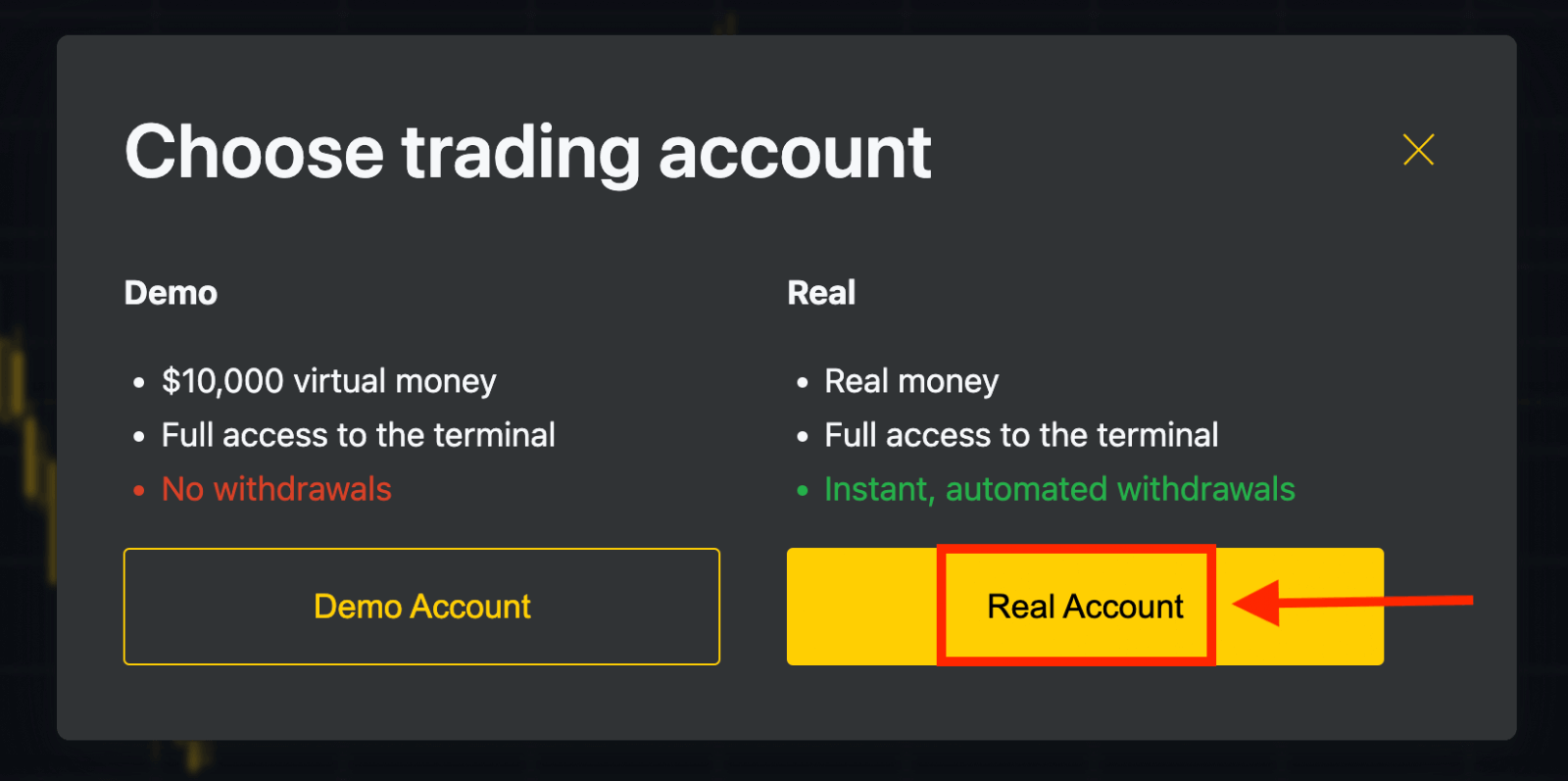
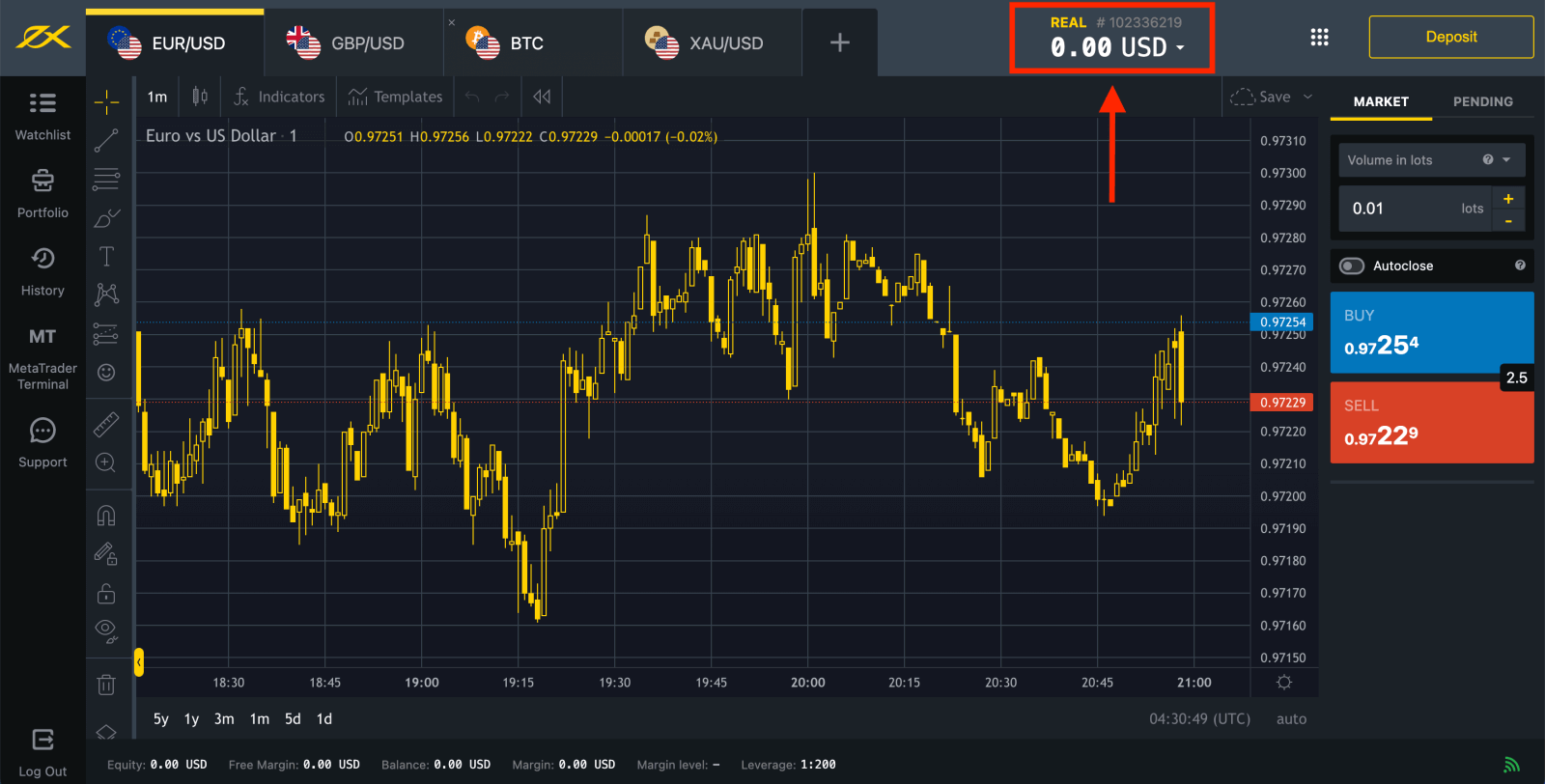
Gå til personlig område for å åpne flere handelskontoer.
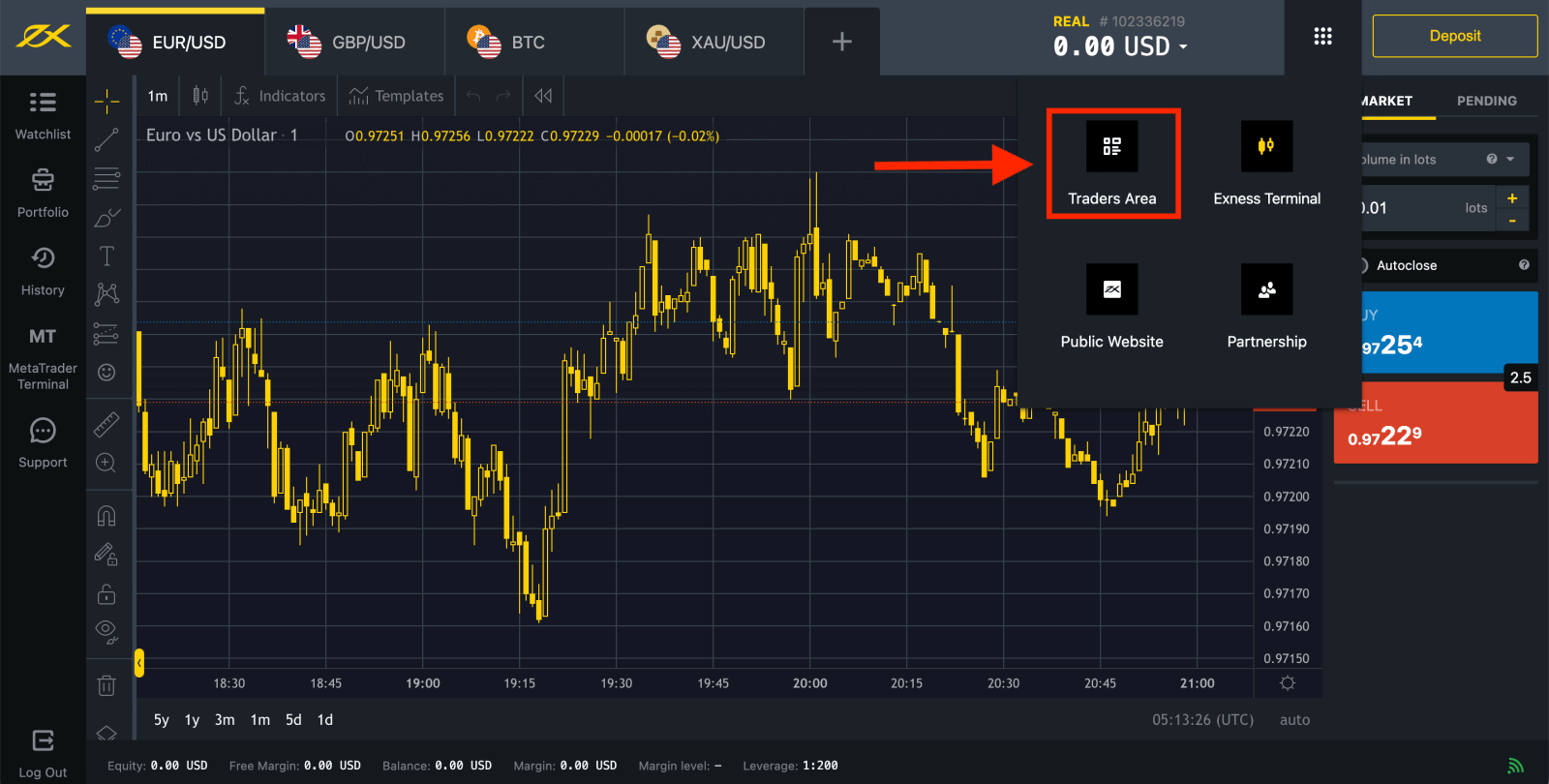
Som standard opprettes en ekte handelskonto og en demohandelskonto (begge for MT5) i ditt nye personlige område; men det er mulig å åpne nye handelskontoer. 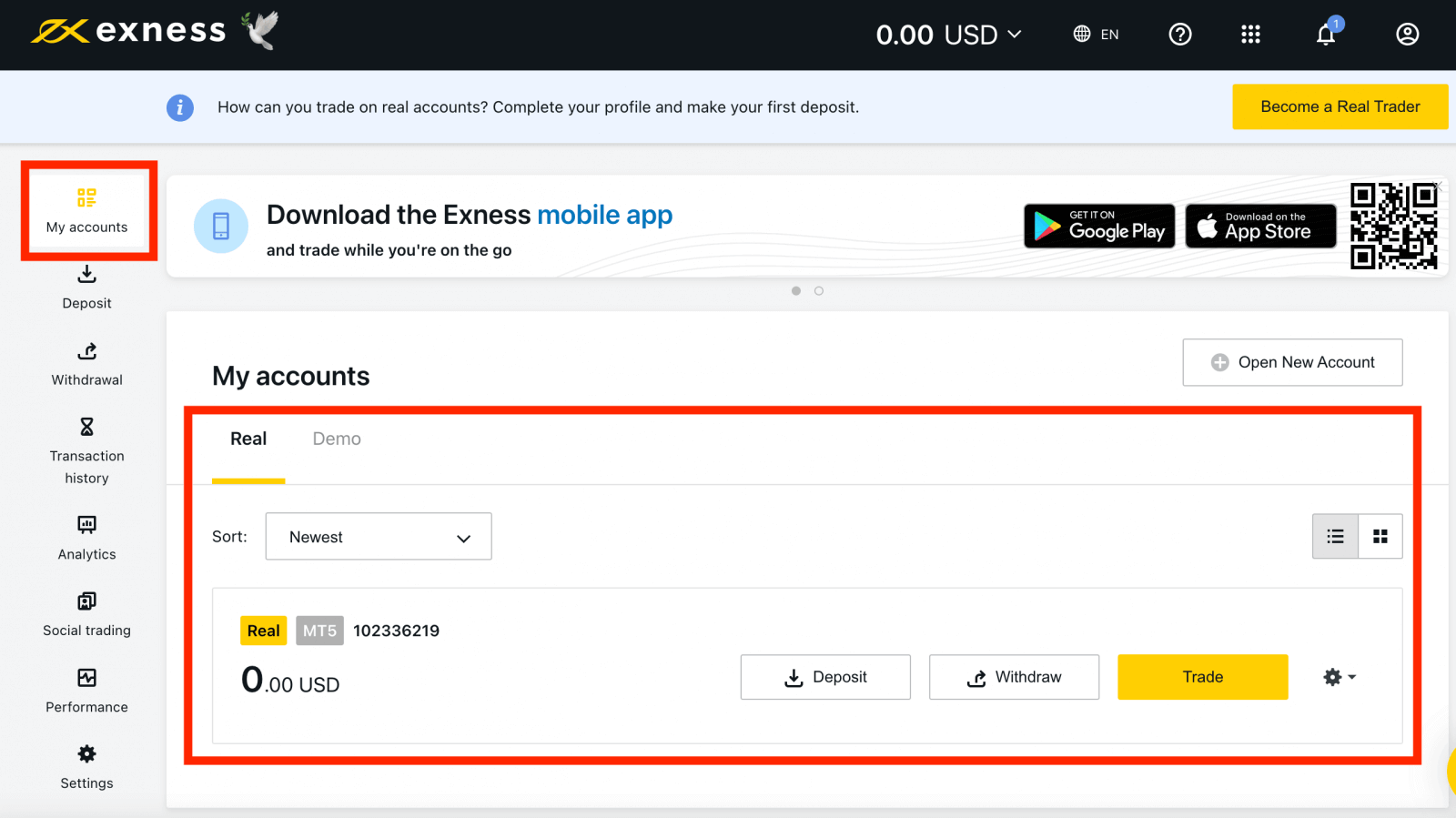
Registrering hos Exness kan gjøres når som helst, selv akkurat nå!
Når du har registrert deg, anbefales det at du verifiserer Exness-kontoen din fullstendig for å få tilgang til alle funksjoner som kun er tilgjengelige for fullstendig verifiserte personlige områder.
Hvordan opprette en ny handelskonto
Slik gjør du:
1. Fra ditt nye personlige område klikker du på Åpne ny konto i 'Mine kontoer'-området. 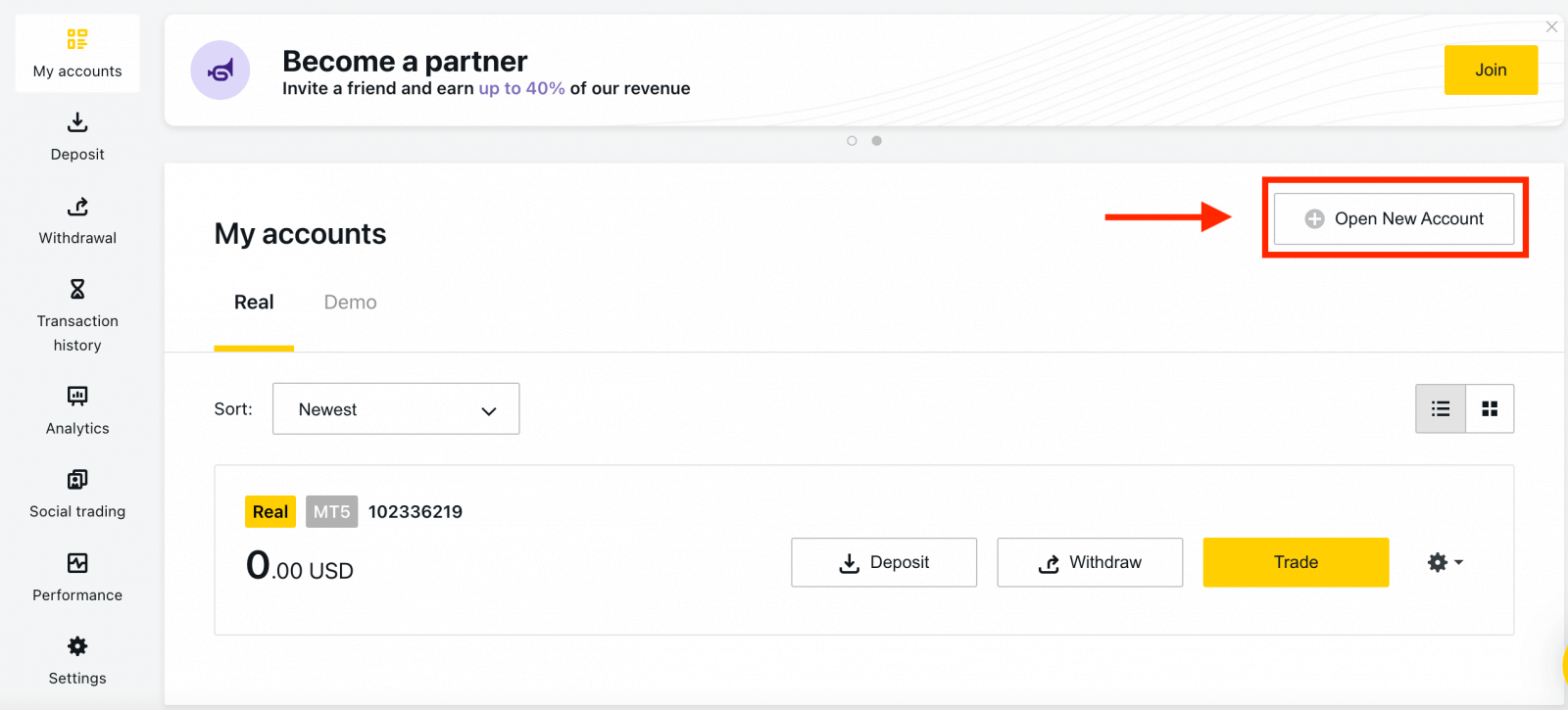
2. Velg blant de tilgjengelige handelskontotypene, og om du foretrekker en ekte eller demokonto. 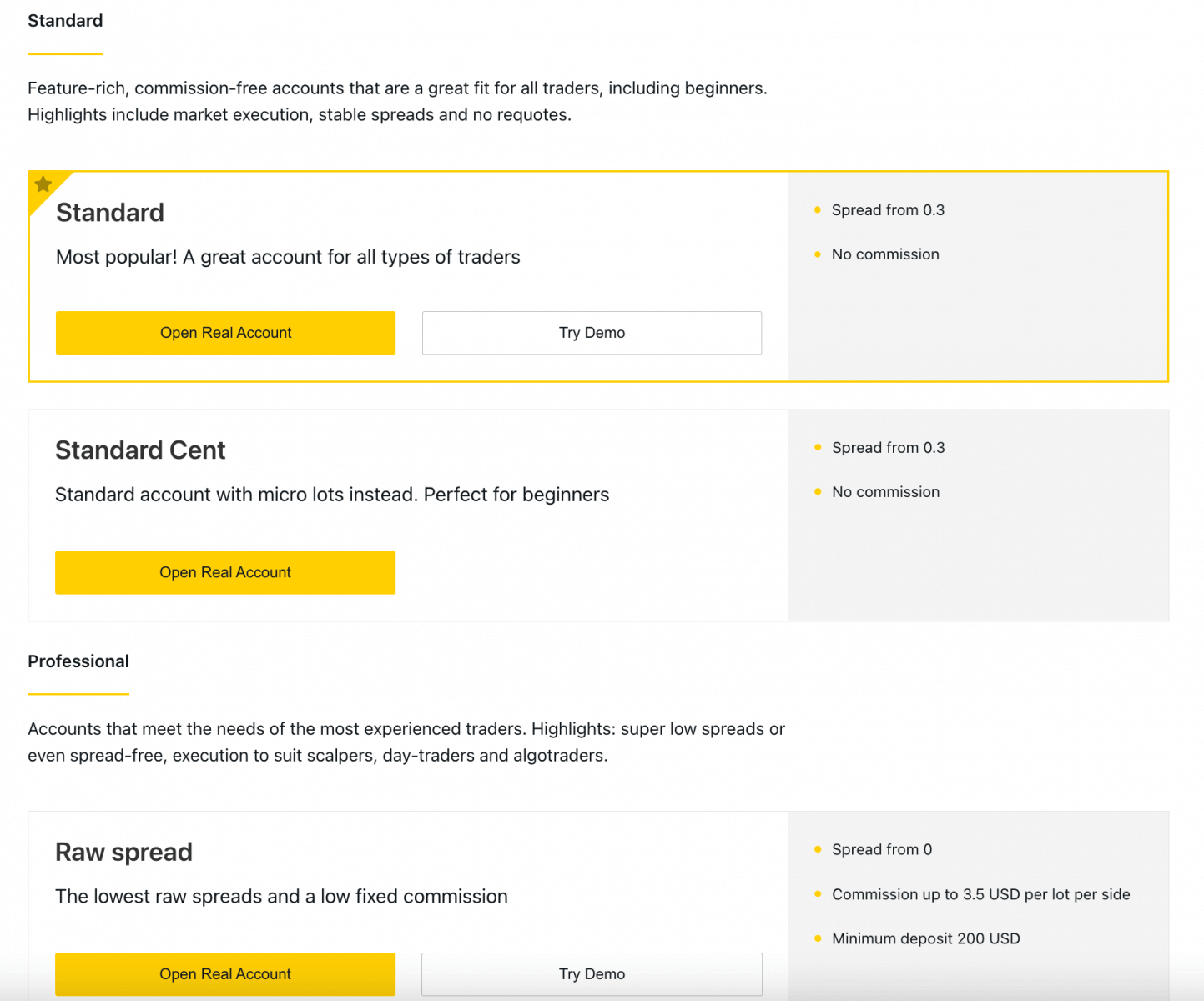
3. Den neste skjermen viser følgende innstillinger:
- Enda en sjanse til å velge en ekte eller demo- konto.
- Et valg mellom MT4 og MT5 handelsterminaler.
- Still inn maksimal innflytelse.
- Velg din kontovaluta (merk at dette ikke kan endres for denne handelskontoen når den er angitt).
- Opprett et kallenavn for denne handelskontoen.
- Angi et passord for en handelskonto.
- Klikk på Opprett en konto når du er fornøyd med innstillingene dine.
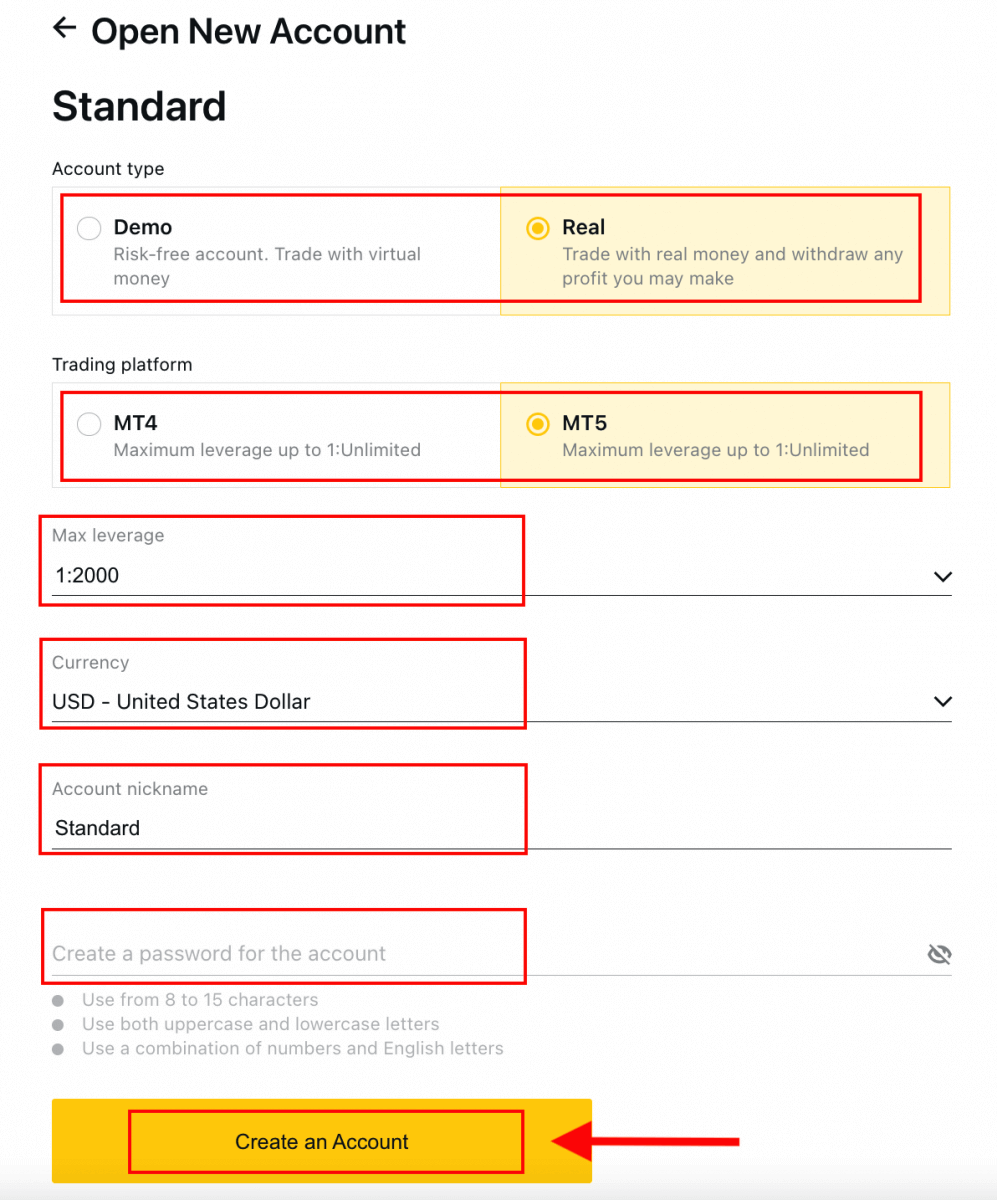
4. Din nye handelskonto vil dukke opp i fanen "Mine kontoer". 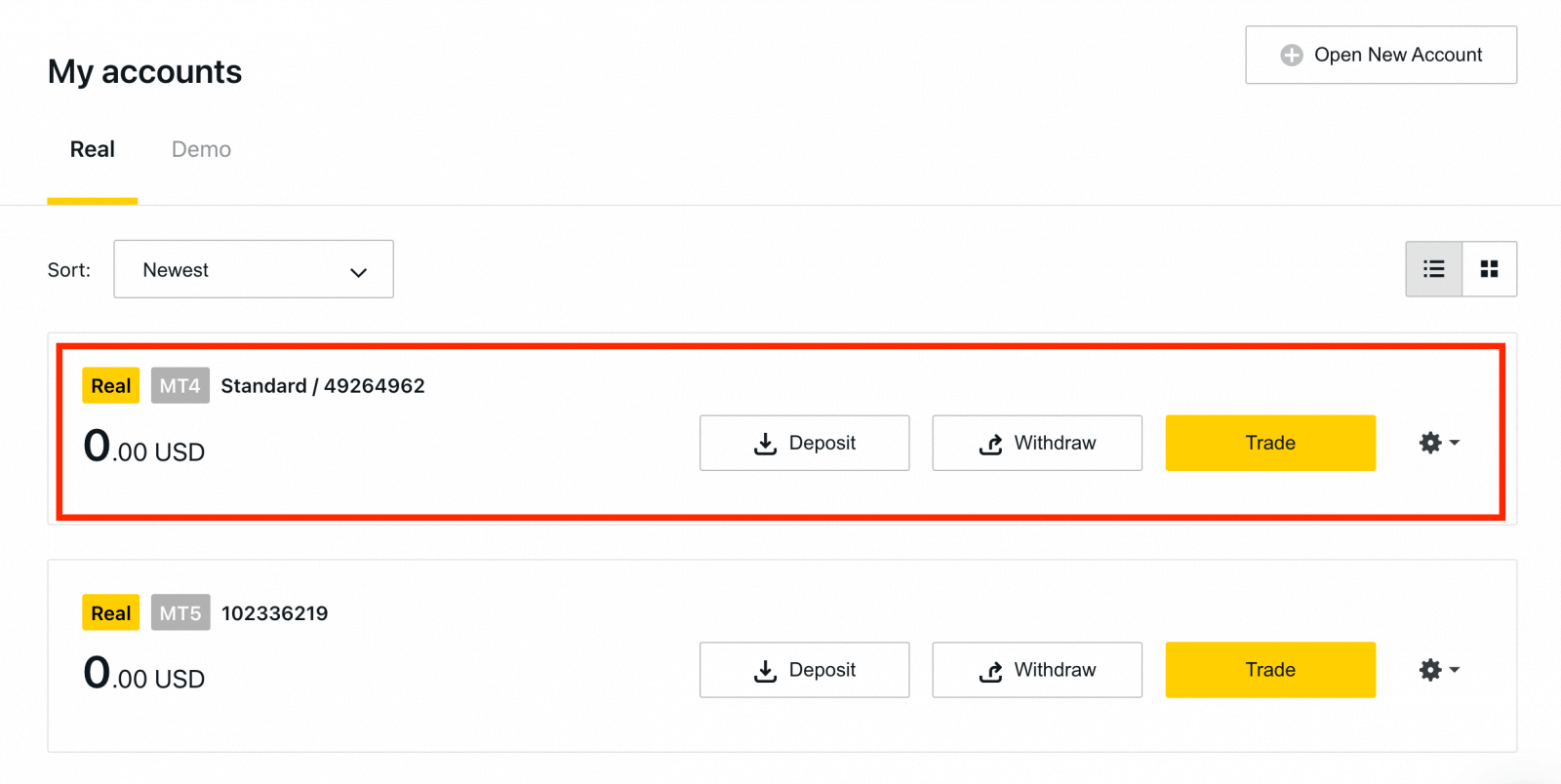
Gratulerer, du har åpnet en ny handelskonto.
Slik setter du inn i Exness
Hvordan ta ut penger på Exness
Uttaksregler
Uttak kan gjøres når som helst, når som helst og gir deg tilgang til midlene dine døgnet rundt. Du kan ta ut penger fra kontoen din i Uttak-delen av ditt personlige område. Du kan når som helst sjekke status for overføringen under Transaksjonshistorikk
.
Vær imidlertid oppmerksom på disse generelle reglene for uttak av midler:
- Beløpet du kan ta ut når som helst er lik handelskontoens gratis margin vist i ditt personlige område.
- Et uttak må gjøres med samme betalingssystem, samme konto og samme valuta som ble brukt for innskuddet . Hvis du har brukt en rekke forskjellige betalingsmetoder for å sette inn penger på kontoen din, skal uttak gjøres til disse betalingssystemene i samme forhold som innskuddene ble gjort. I unntakstilfeller kan denne regelen fravikes, i påvente av kontoverifisering og under strenge råd fra våre betalingsspesialister.
- Før noen fortjeneste kan tas ut fra en handelskonto, må hele beløpet som ble satt inn på den handelskontoen med bankkortet ditt eller Bitcoin, trekkes fullstendig ut i en operasjon kjent som en refusjonsforespørsel.
- Uttak må følge betalingssystemets prioritet; ta ut penger i denne rekkefølgen (forespørsel om tilbakebetaling av bankkort først, etterfulgt av forespørsel om tilbakebetaling av bitcoin, uttak av overskudd fra bankkort, deretter alt annet) for å optimalisere transaksjonstidene. Se mer om dette systemet på slutten av denne artikkelen.
Disse generelle reglene er svært viktige, så vi har tatt med et eksempel for å hjelpe deg å forstå hvordan de alle fungerer sammen:
Du har satt inn USD 1 000 totalt på kontoen din, med USD 700 med et bankkort og USD 300 med Neteller. Som sådan vil du kun få lov til å ta ut 70 % av det totale uttaksbeløpet med bankkortet ditt og 30 % gjennom Neteller.
La oss anta at du har tjent USD 500 og ønsker å ta ut alt, inkludert fortjeneste:
- Handelskontoen din har en gratis margin på USD 1 500, som utgjør summen av ditt første innskudd og påfølgende fortjeneste.
- Du må først foreta refusjonsforespørsler etter betalingssystemets prioritet; dvs. USD 700 (70 %) refundert til bankkortet ditt først.
- Først etter at alle forespørsler om refusjon er fullført, kan du ta ut fortjeneste til bankkortet ditt etter samme proporsjoner; USD 350 fortjeneste (70 %) til bankkortet ditt.
- Hensikten med betalingsprioriteringssystemet er å sikre at Exness følger økonomiske regler som forbyr hvitvasking og potensiell svindel, noe som gjør det til en viktig regel uten unntak.
Hvordan ta ut penger
Elektroniske betalingssystemer (EPS)
Det er enklere enn noen gang å ta ut handelskontoen din med E-betalinger i Exness. Det er ingen behandlingsgebyrer ved uttak fra Exness-kontoen din med dette betalingsalternativet. 1. Velg betalingen du ønsker å bruke fra Uttak- delen av ditt personlige område, for eksempel Skrill.
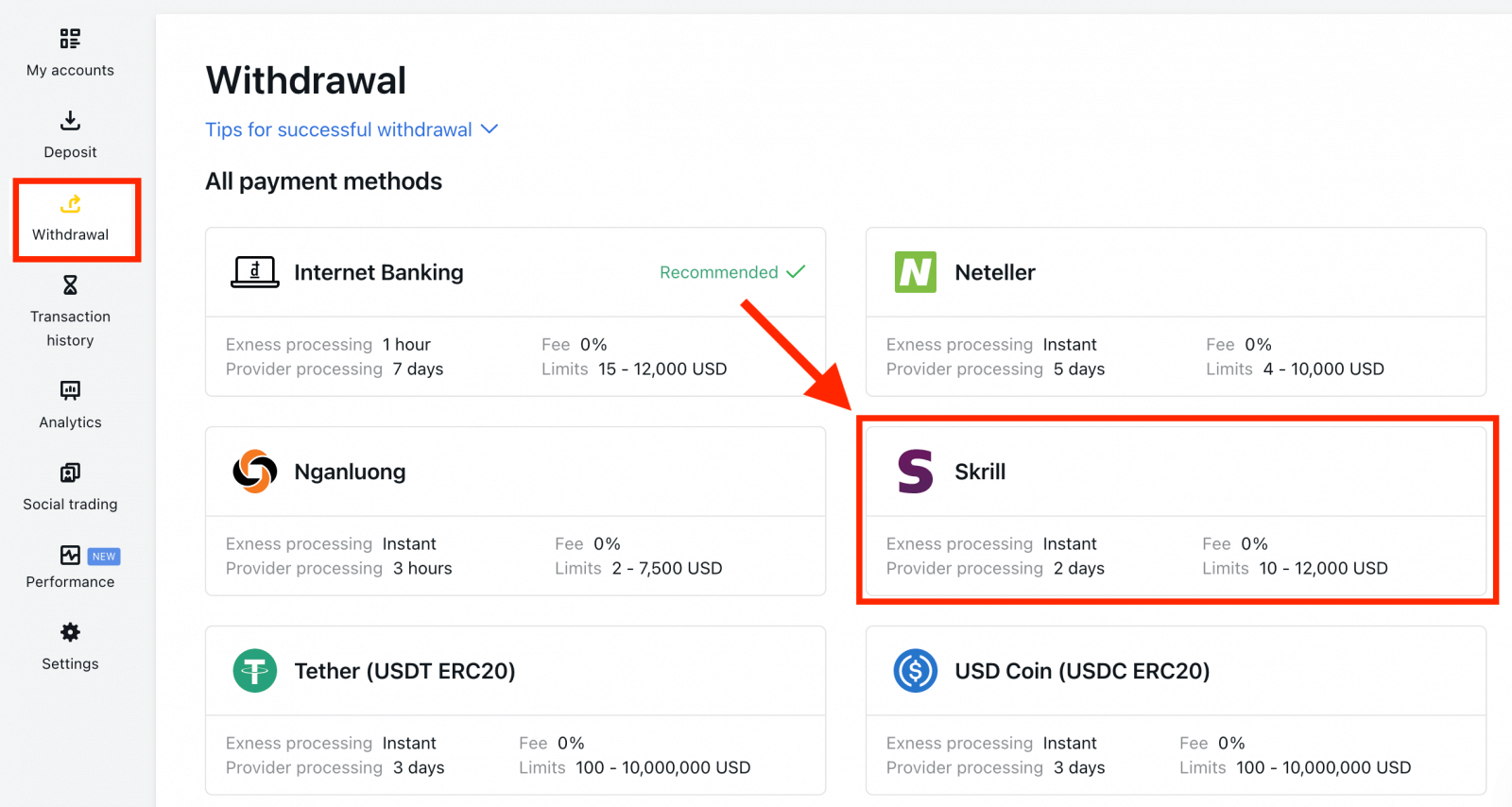
2. Velg handelskontoen du ønsker å ta ut penger fra, og skriv inn e-postadressen for Skrill-kontoen din; spesifiser uttaksbeløpet i valutaen på handelskontoen din. Klikk på Fortsett .
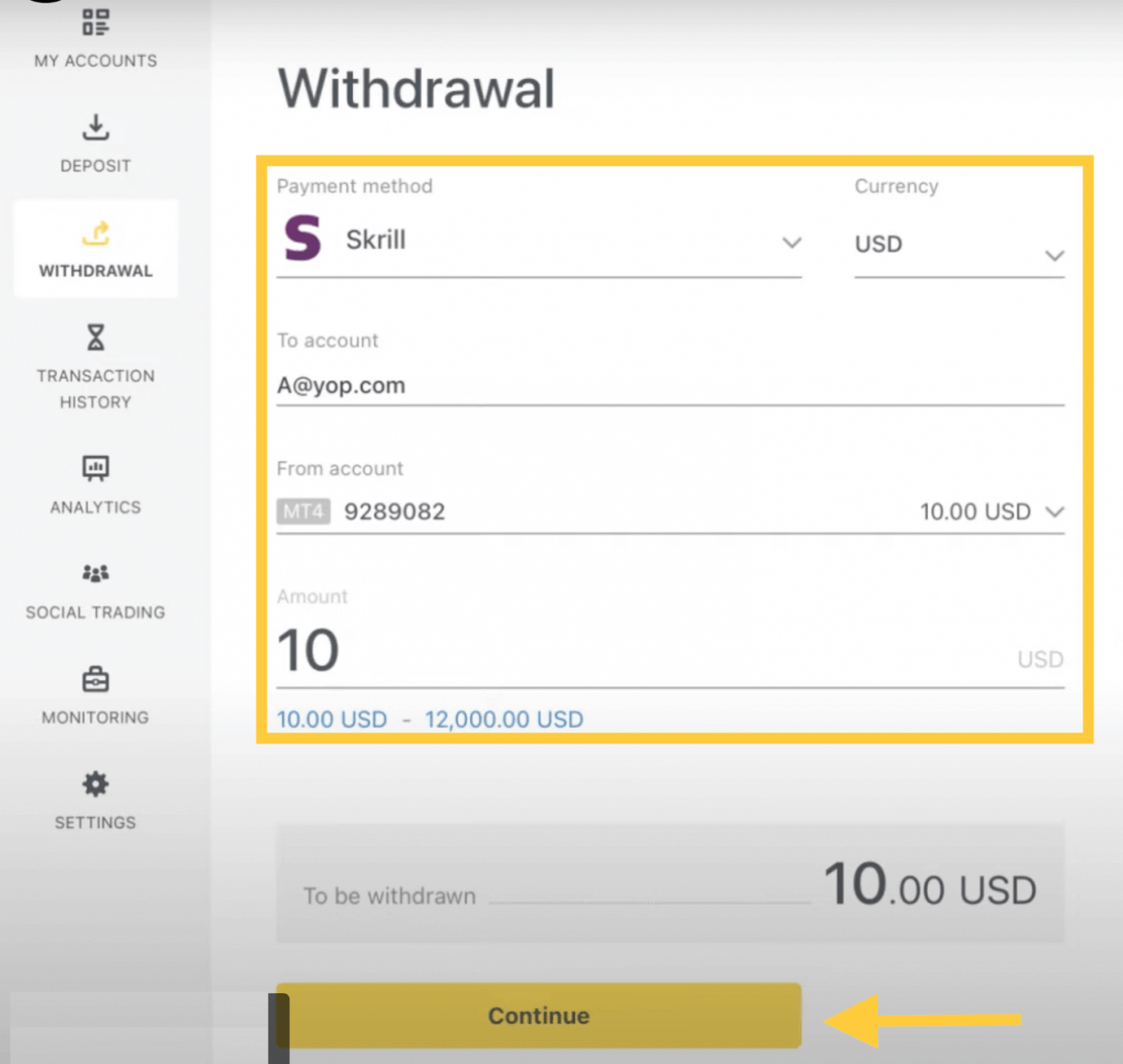
3. Et sammendrag av transaksjonen vises. Skriv inn bekreftelseskoden som er sendt til deg enten via e-post eller SMS, avhengig av sikkerhetstypen din for personlig område. Klikk på Bekreft.
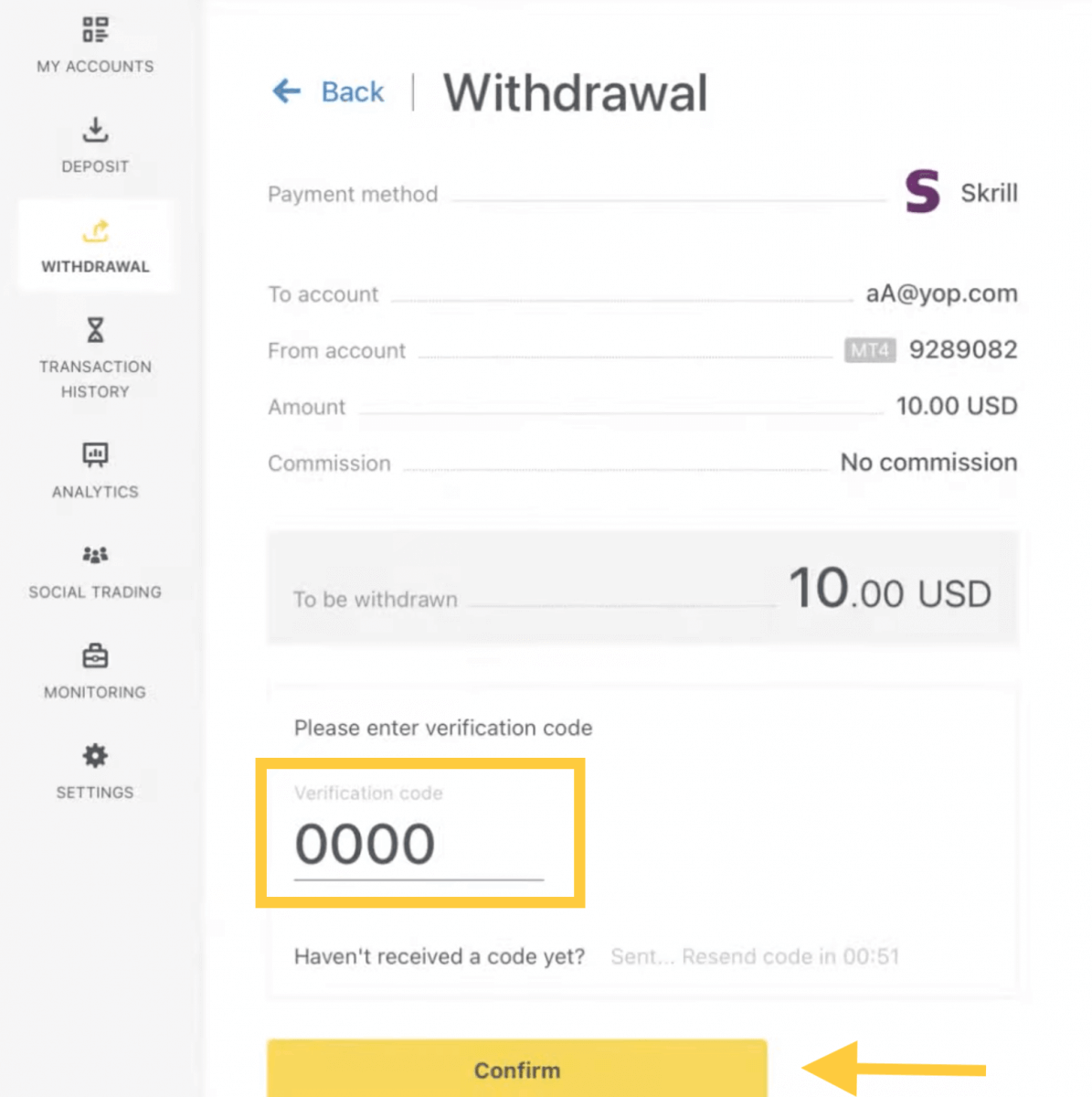
4. Gratulerer, uttaket ditt vil nå begynne å behandles.
Merk: Hvis Skrill-kontoen din er blokkert, vennligst kontakt oss via chat eller e-post oss på [email protected] med bevis på at kontoen har blitt blokkert på ubestemt tid. Vår økonomiavdeling finner en løsning for deg.
Bankoverføringer
Transaksjoner med Exness-handelskontoene dine gjøres enkle med nettbankoverføringer og gir noen fordeler, for eksempel ingen behandlingsgebyrer ved uttak og enkel nettilgang.
1. Velg Bankoverføring i Uttak- delen av ditt personlige område. 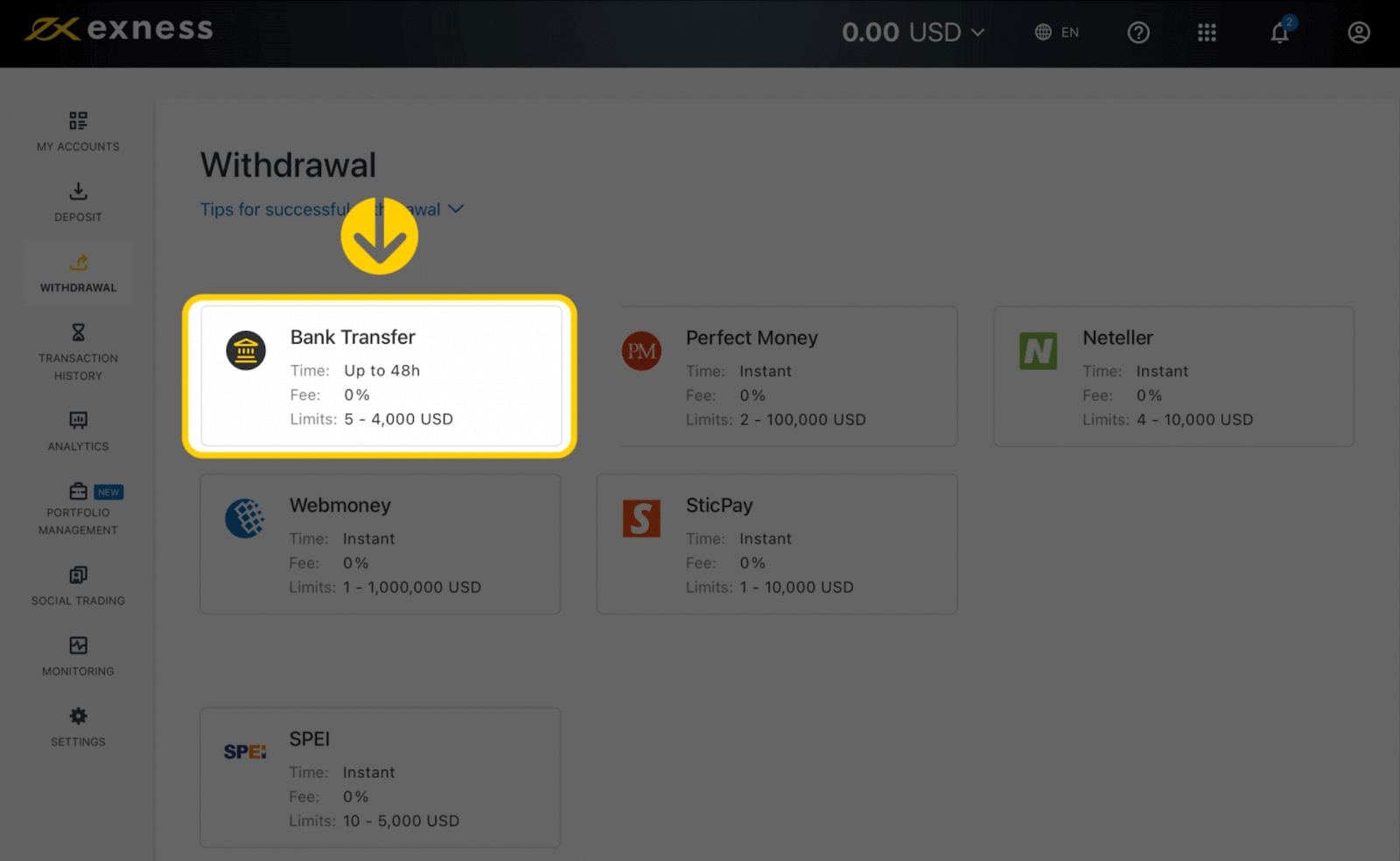
2. Velg handelskontoen du ønsker å ta ut penger fra og spesifiser uttaksbeløpet i kontovalutaen din. Klikk på Fortsett . 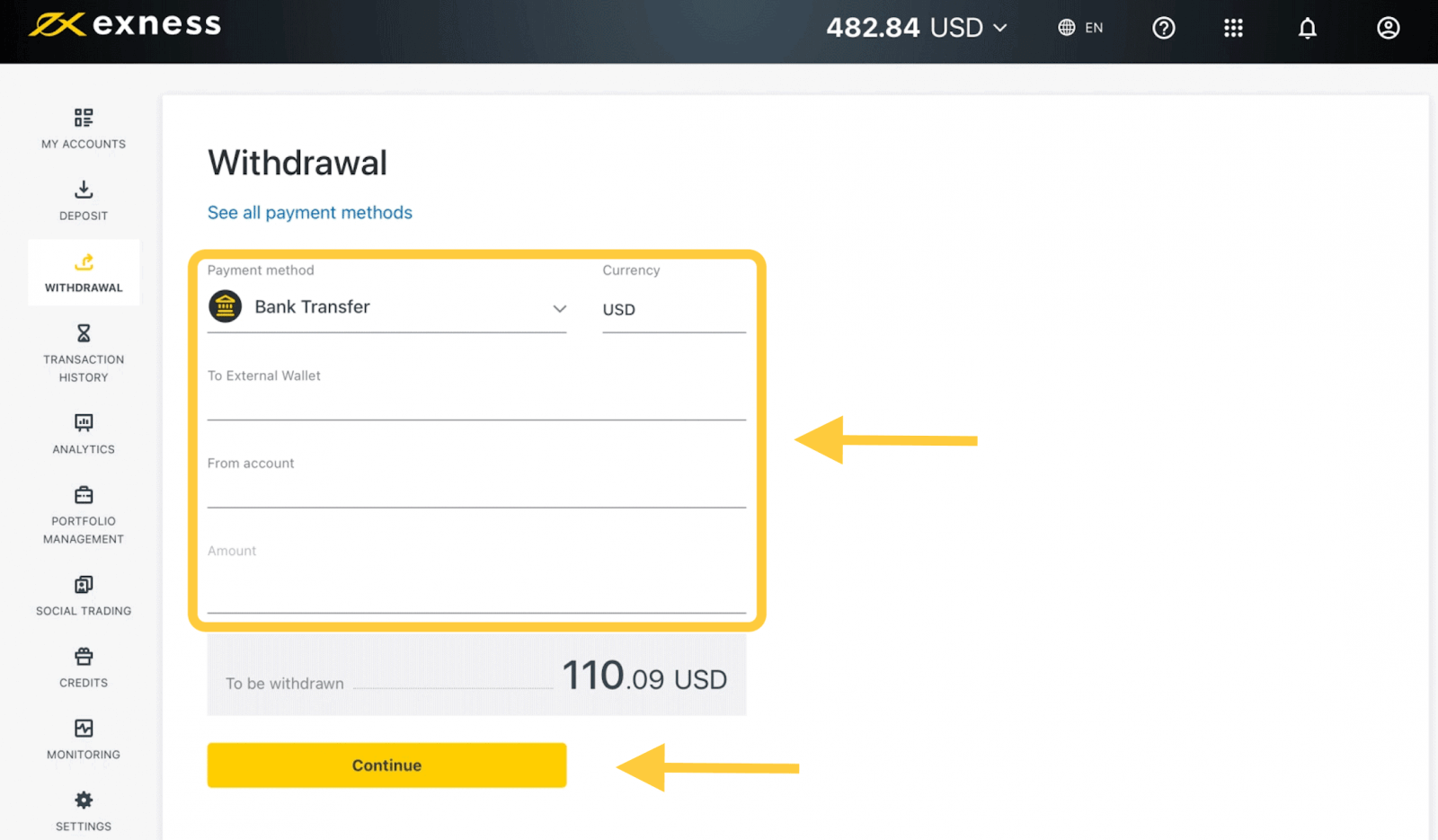
3. Et sammendrag av transaksjonen vises. Skriv inn bekreftelseskoden som er sendt til deg enten via e-post eller SMS, avhengig av sikkerhetstypen din for personlig område. Klikk på Bekreft . 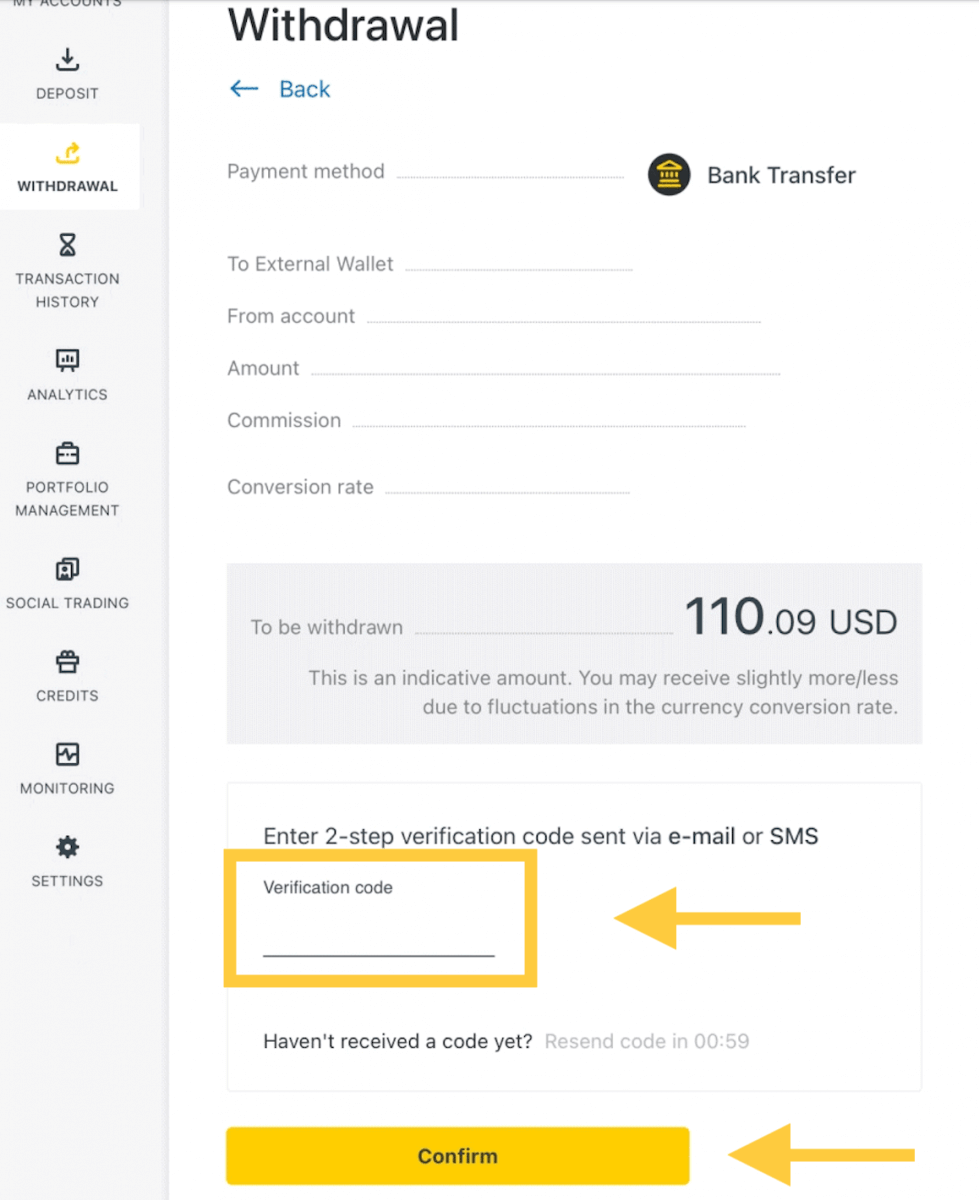
4. På neste side må du velge/oppgi noe informasjon, inkludert:
en. Banknavn
b. Bankkontotype
c. Bankkontonummer
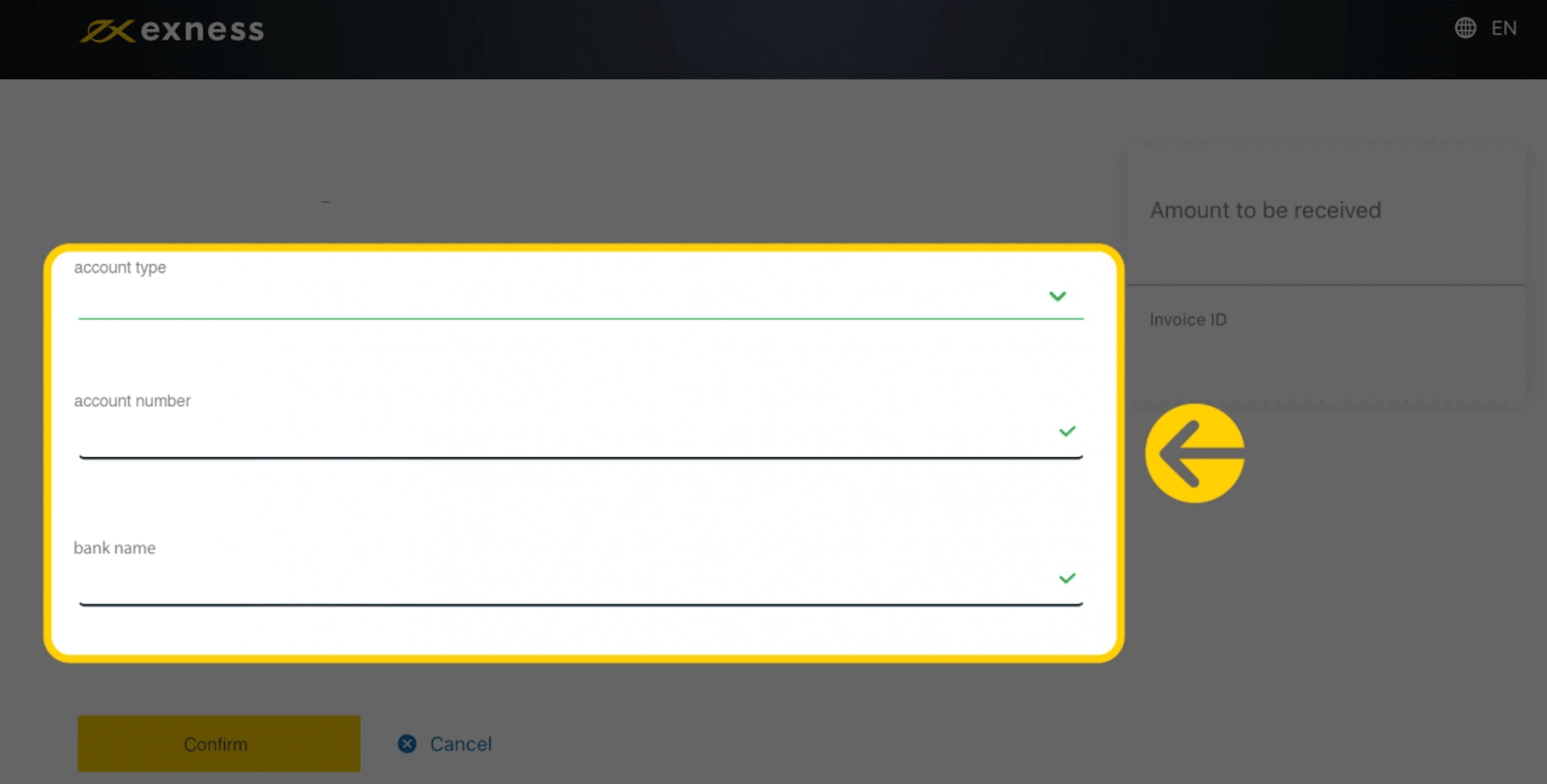
5. Klikk på Bekreft når informasjonen er lagt inn.
6. En skjerm vil bekrefte at uttaket er fullført.
Bankoverføringer (via ClearBank)
En bankoverføring er en enkel og pålitelig måte å sende penger på.1. Gå til Uttak- delen av ditt personlige område og velg Bankoverføring (via ClearBank).
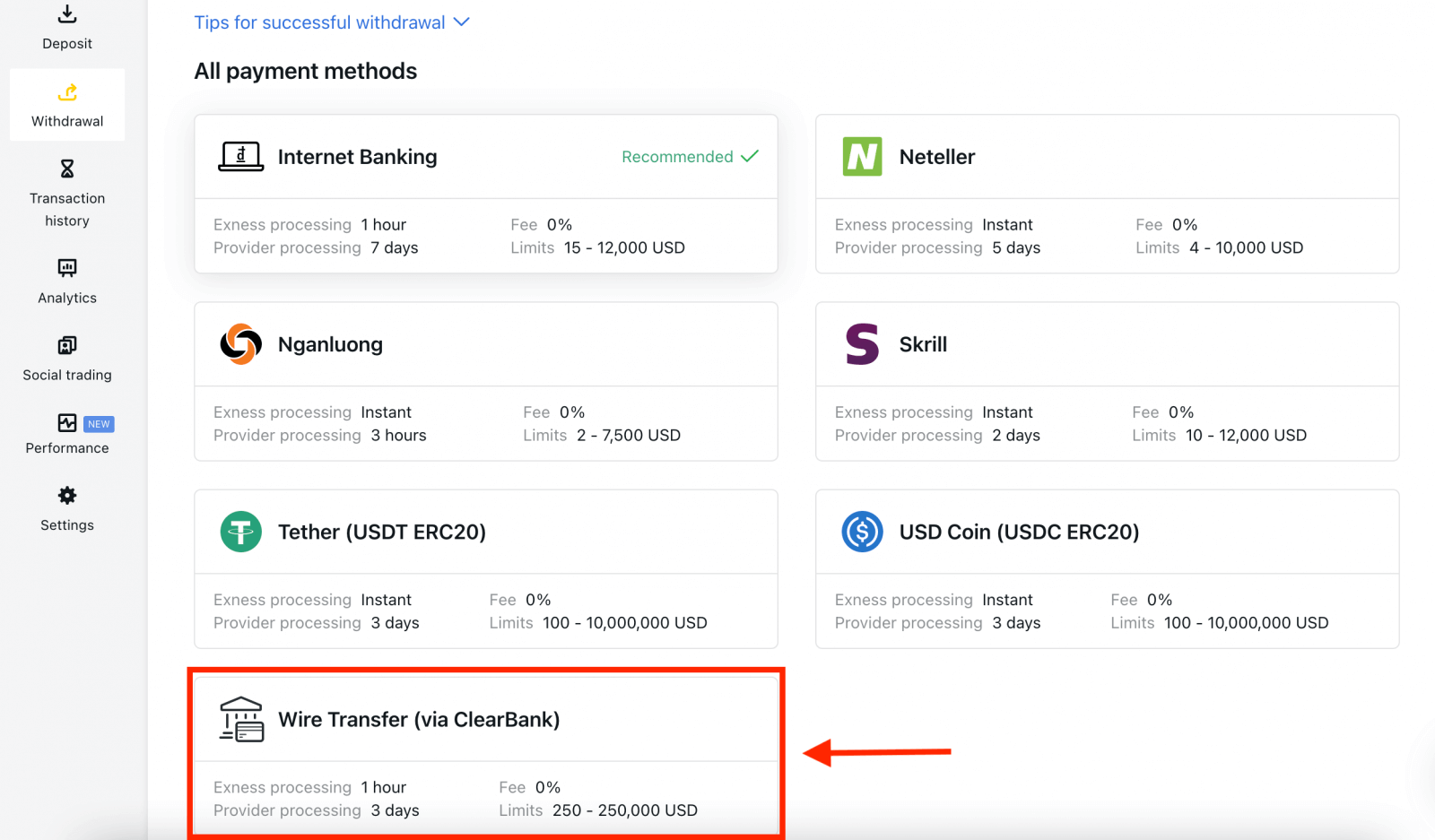
2. Velg handelskontoen du ønsker å ta ut penger fra, velg uttaksvaluta og uttaksbeløpet. Klikk på Fortsett .
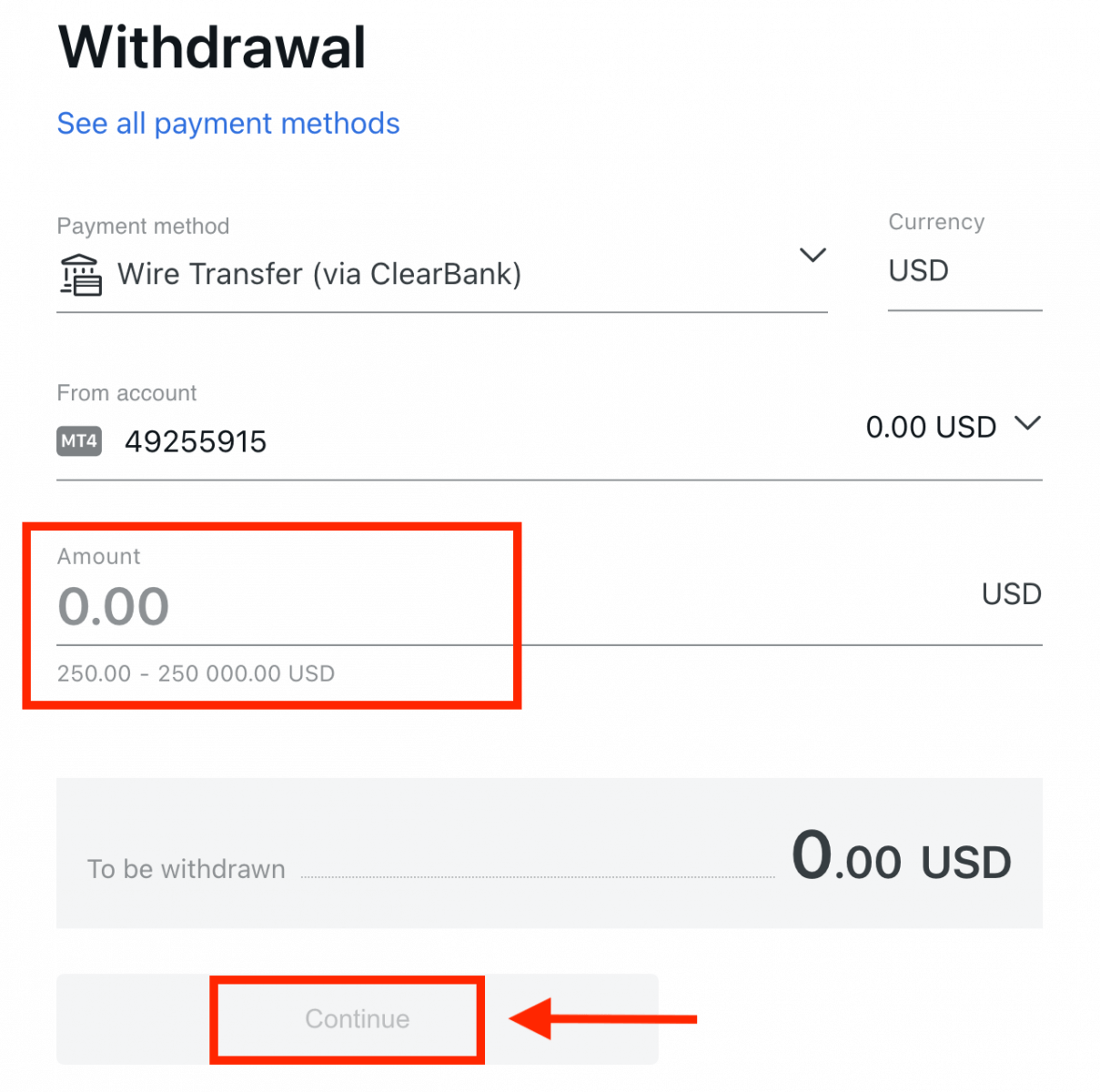
3. Et sammendrag av transaksjonen vises. Skriv inn bekreftelseskoden som er sendt til deg enten via e-post eller SMS, avhengig av sikkerhetstypen din for personlig område. Klikk på Bekreft .
4. Fyll ut det presenterte skjemaet, inkludert bankkontodetaljer og mottakerens personopplysninger; sørg for at hvert felt er fylt ut, og klikk deretter på Bekreft .
5. Et siste skjermbilde vil bekrefte at uttakshandlingen er fullført, og midlene vil reflekteres på bankkontoen din når de er behandlet.
Bankkort
Vær oppmerksom på at følgende bankkort godtas:
- VISA og VISA Electron
- Mastercard
- Maestro Master
- JCB (Japan Credit Bureau)*
*JCB-kortet er det eneste bankkortet som aksepteres i Japan; andre bankkort kan ikke brukes.
Hvis bankkortmetoden ikke vises i ditt personlige område, er den ikke tilgjengelig i ditt land. Vi anbefaler å prøve en av de andre betalingsmetodene som vises i dette tilfellet.
*Minste uttak for refusjon er USD 0 for nett- og mobilplattformer, og USD 10 for Social Trading-appen.
**Minste uttak for profittuttak er USD 3 for nett- og mobilplattformer, og USD 6 for Social Trading-appen. Sosial handel er utilgjengelig for kunder registrert hos vår kenyanske enhet.
***Maksimal fortjenesteuttak er USD 10 000 per transaksjon.
1. Velg Bankkort i uttaksområdet i ditt personlige område.
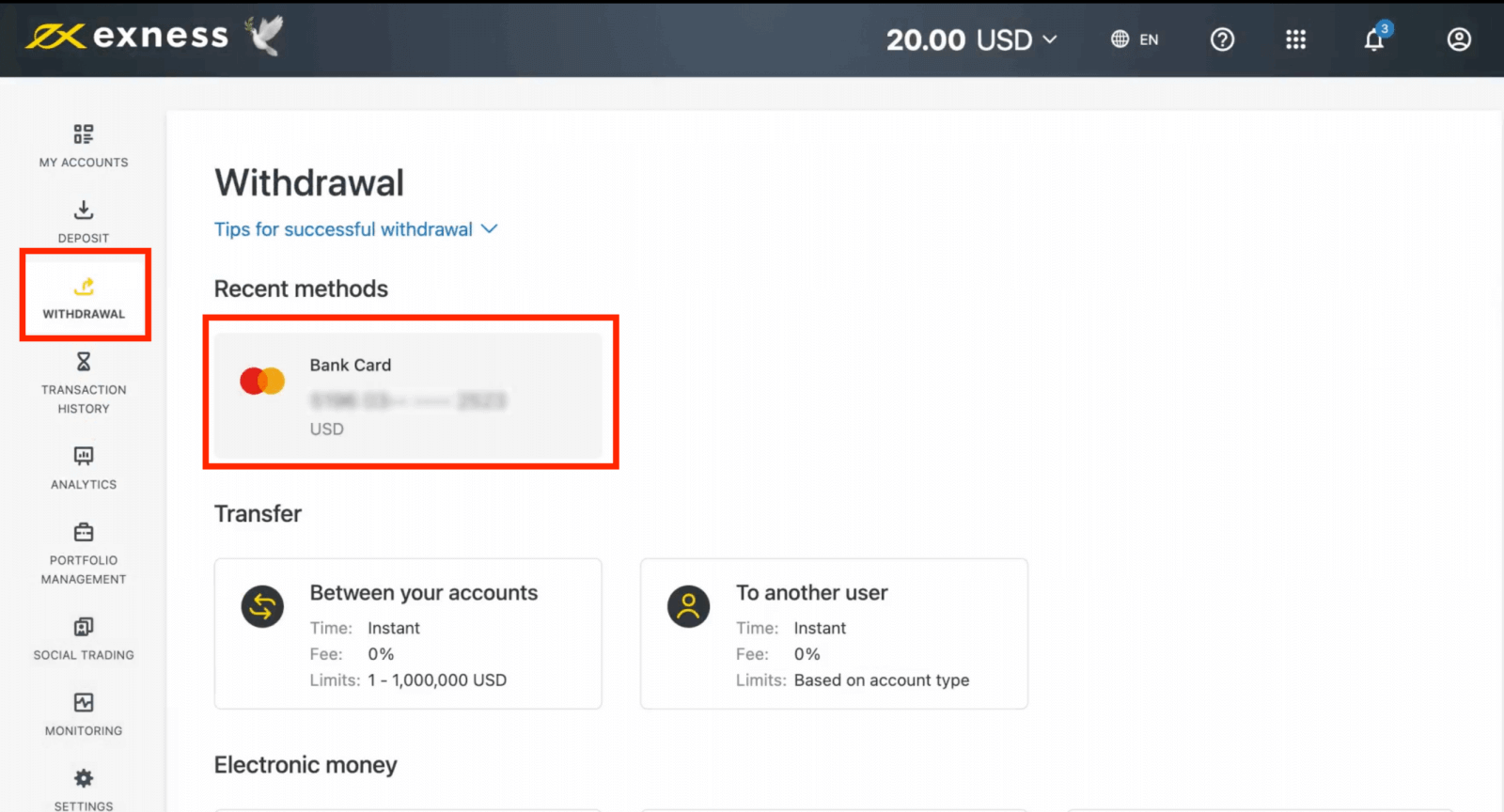
2. Fyll ut skjemaet, inkludert:
b. Velg handelskontoen du vil ta ut fra.
c. Angi beløpet du vil ta ut i kontovalutaen din.
Klikk på Fortsett .
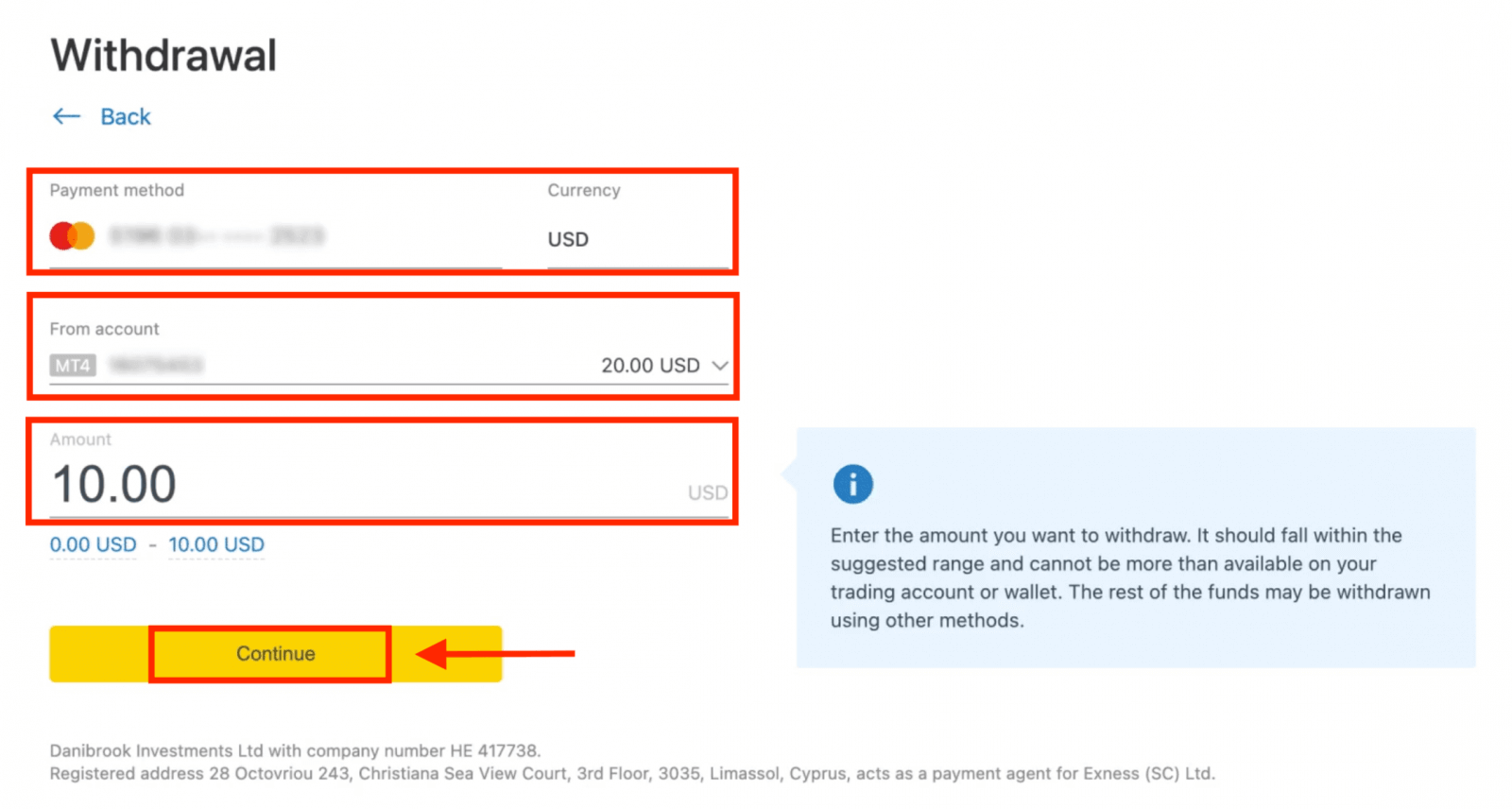
3. Et transaksjonssammendrag vil bli presentert; klikk på Bekreft for å fortsette.
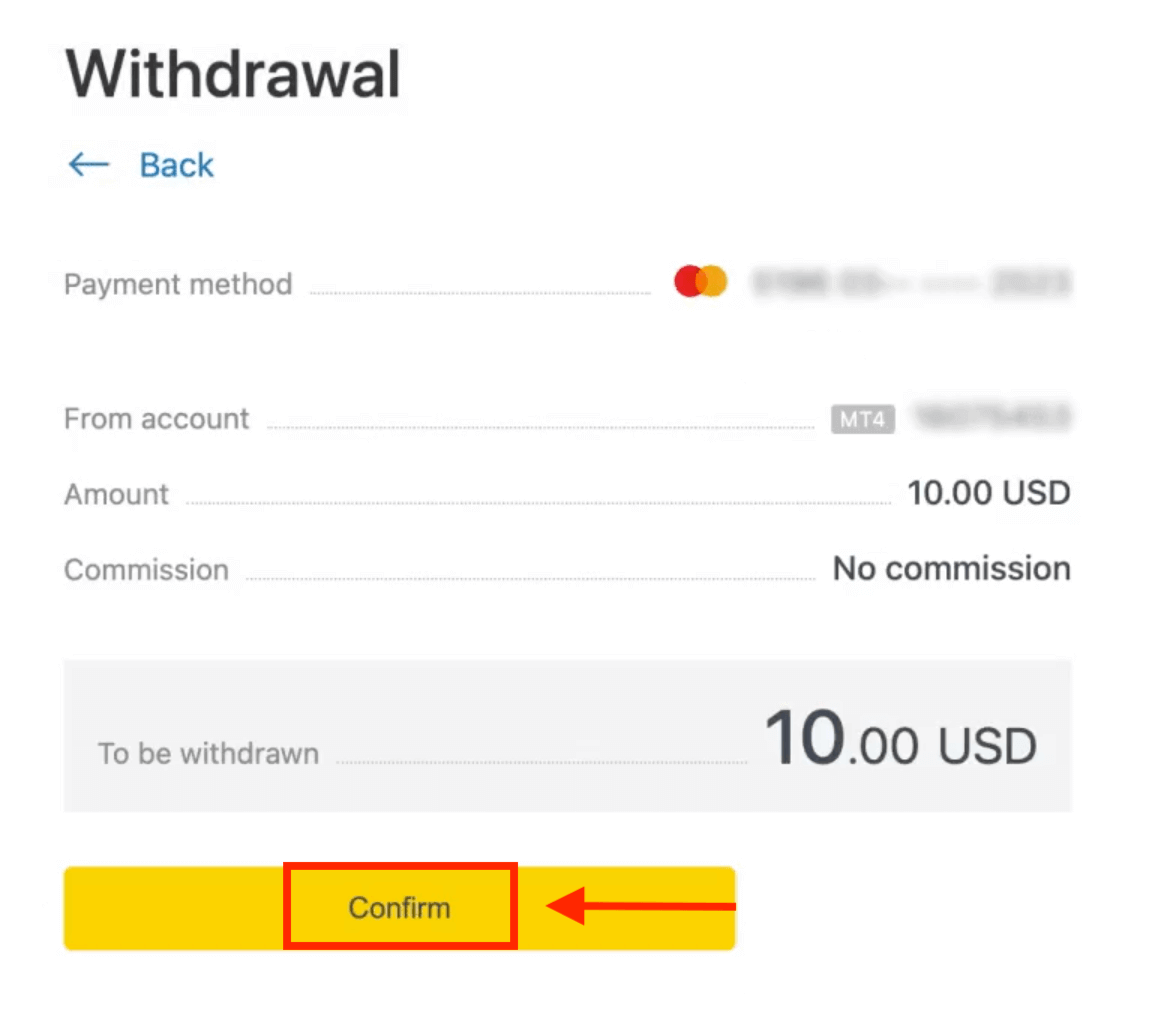
4. Skriv inn bekreftelseskoden som er sendt til deg enten via e-post eller SMS (avhengig av sikkerhetstypen for personlig område), og klikk deretter på Bekreft .
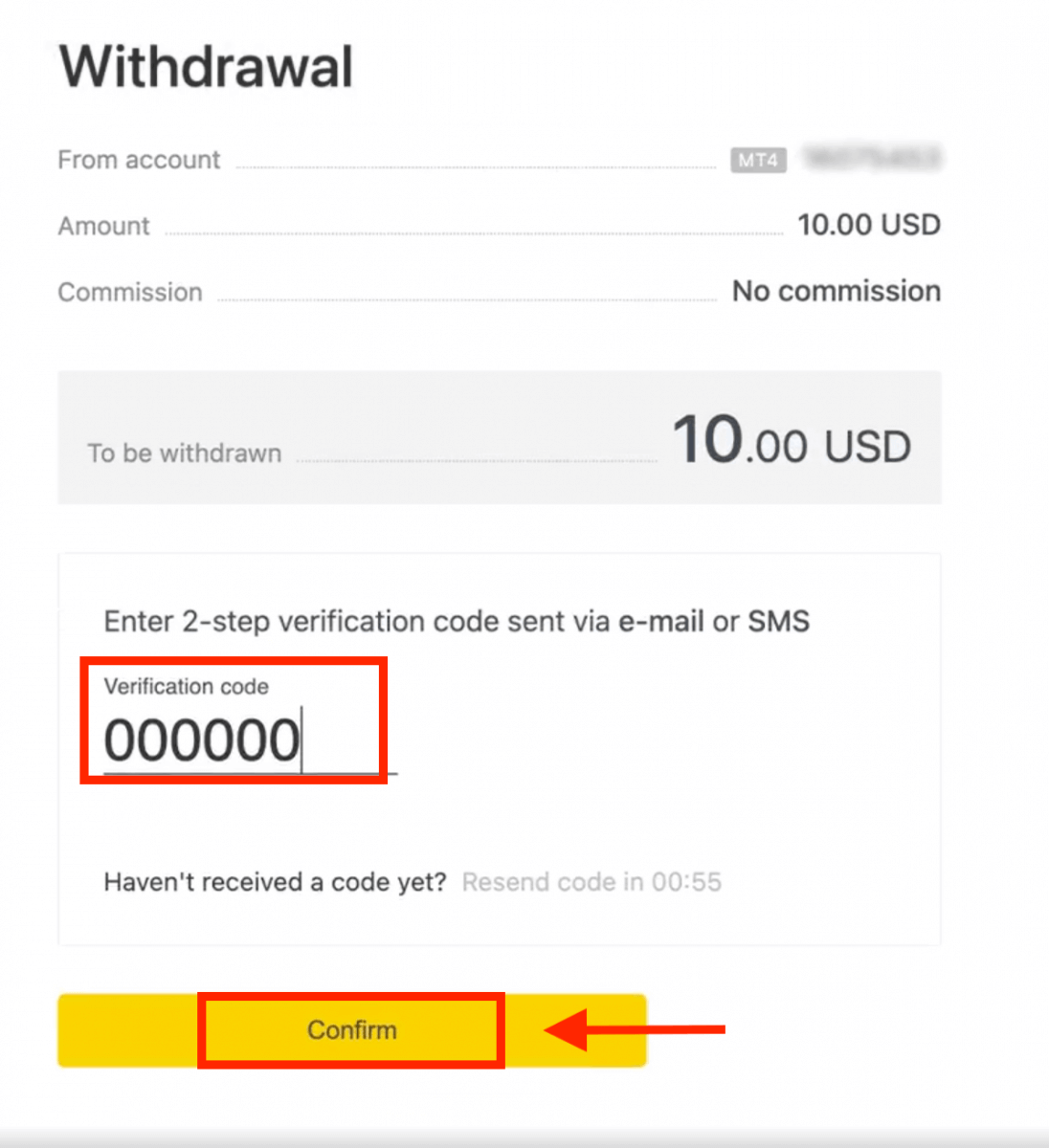
5. En melding vil bekrefte at forespørselen er fullført.
Hvis bankkortet ditt er utløpt
Når bankkortet ditt er utløpt og banken har utstedt et nytt kort knyttet til samme bankkonto, er refusjonsprosessen enkel. Du kan sende inn refusjonsforespørselen din på vanlig måte:
- Gå til Uttak i ditt personlige område og velg Bankkort.
- Velg transaksjonen knyttet til det utløpte bankkortet.
- Fortsett med uttaksprosessen.
Men hvis det utløpte kortet ditt ikke er knyttet til en bankkonto fordi kontoen din er stengt, bør du kontakte supportteamet og fremlegge bevis på dette. Vi vil da informere deg om hva du bør gjøre for å be om refusjon på et annet tilgjengelig elektronisk betalingssystem.
Hvis bankkortet ditt har blitt tapt eller stjålet
I tilfelle kortet ditt er blitt tapt eller stjålet, og ikke lenger kan brukes til uttak, vennligst kontakt supportteamet med bevis angående omstendighetene rundt ditt tapte/stjålne kort. Vi kan da hjelpe deg med uttaket ditt hvis den nødvendige kontoverifiseringen er fullført på tilfredsstillende måte.
Bitcoin (BTC) – Tether (USDT)
Ved å gjøre uttak i krypto kan du være sikker på at transaksjonene dine er private: dataene sendes ikke til en tredjepart. Du trenger ikke oppgi bankkonto eller kredittkortinformasjon for å ta ut penger. Det er derfor du kan beskytte dine personopplysninger ved å gjøre uttak i kryptovalutaer.1. Velg kryptoen du ønsker å ta ut, for eksempel Bitcoin (BTC) .
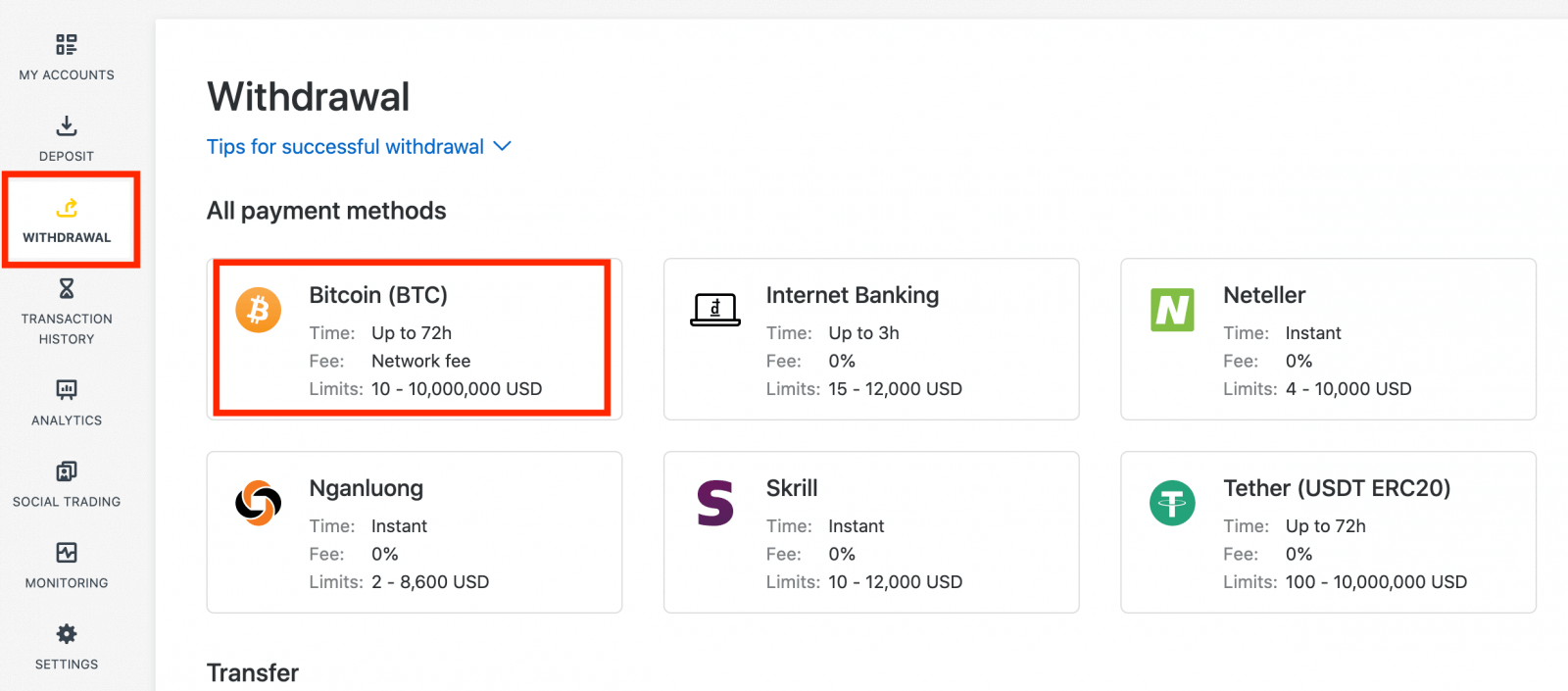
2. Du vil bli bedt om å oppgi en ekstern Bitcoin-lommebokadresse (dette er din personlige Bitcoin-lommebok). Finn din eksterne lommebokadresse som vises i din personlige Bitcoin-lommebok, og kopier denne adressen.
3. Skriv inn den eksterne lommebokadressen og beløpet du ønsker å ta ut, og klikk deretter på Fortsett .
Pass på å oppgi dette nøyaktig, ellers kan midler gå tapt og uopprettelige og uttaksbeløpet.
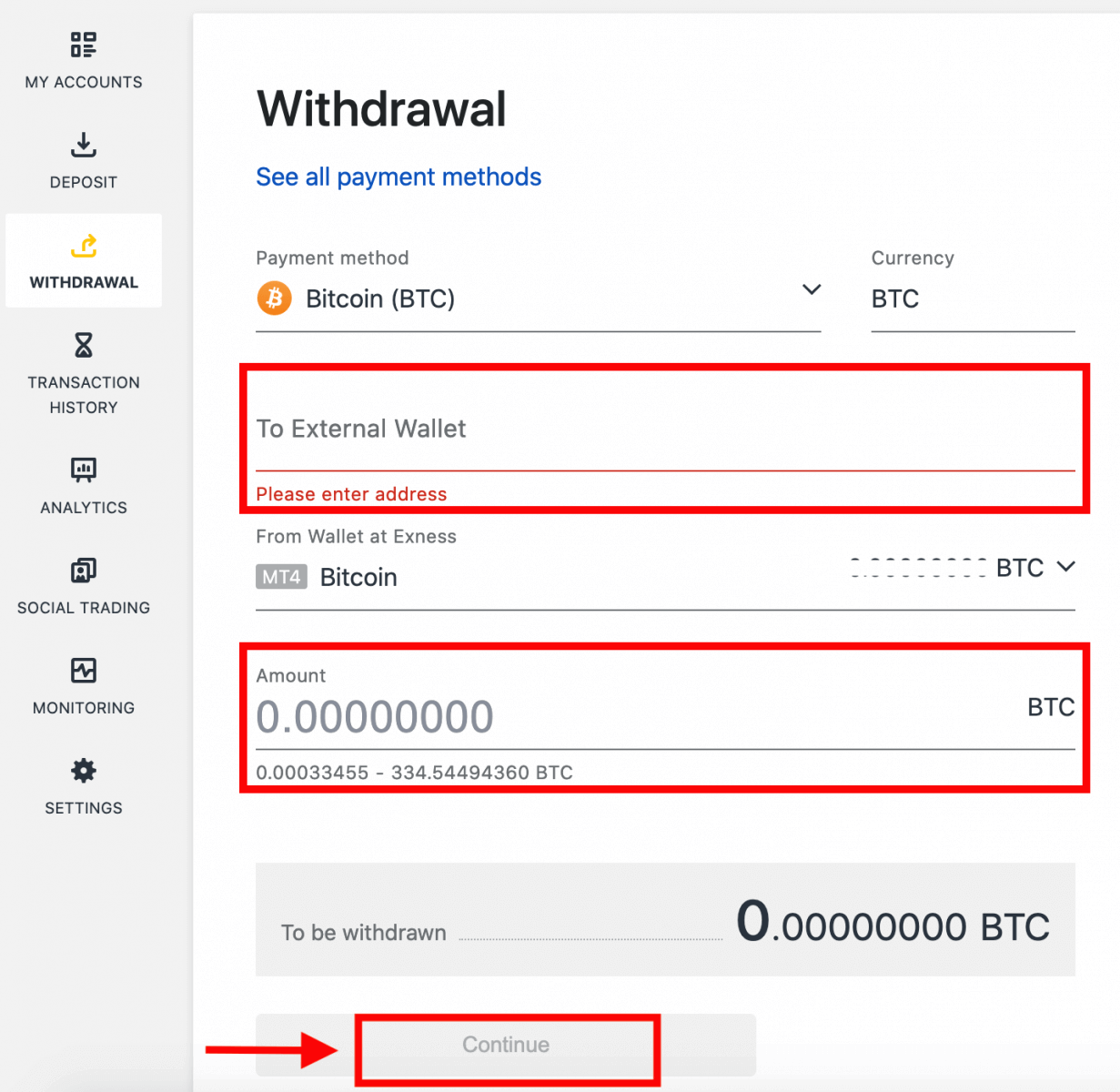
4. En bekreftelsesskjerm vil vise alle detaljene om uttaket ditt, inkludert eventuelle uttaksgebyrer; hvis du er fornøyd, klikk på Bekreft.
5. En bekreftelsesmelding vil bli sendt til din Exness-kontos sikkerhetstype; skriv inn bekreftelseskoden og klikk på Bekreft.
6. En siste bekreftelsesmelding vil varsle deg om at uttaket er fullført og under behandling.
Ser du to uttakstransaksjoner i stedet for én?
Som du allerede er klar over, fungerer uttak for Bitcoin i form av refusjoner (i likhet med bankkortuttak). Derfor, når du tar ut et beløp som er mer enn de ikke-refunderte innskuddene, deler systemet internt den transaksjonen i en tilbakebetaling og et fortjenesteuttak. Dette er grunnen til at du ser to transaksjoner i stedet for én.
For eksempel, si at du setter inn 4 BTC og tjener 1 BTC på handel, noe som gir deg totalt 5 BTC. Hvis du tar ut 5 BTC, vil du se to transaksjoner - en for et beløp på 4 BTC (refusjon av innskuddet ditt) og en annen for 1 BTC (profitt).
Ofte stilte spørsmål (FAQ)
Uttaksgebyrer
Ingen gebyrer belastes ved uttak, men enkelte betalingssystemer kan pålegge et transaksjonsgebyr. Det er best å være klar over eventuelle gebyrer for betalingssystemet ditt før du bestemmer deg for å bruke det til innskudd.
Behandlingstid for uttak
De aller fleste uttak av elektroniske betalingssystemer (EPS) utføres umiddelbart, forstått å bety at transaksjonen gjennomgås i løpet av få sekunder (opptil maksimalt 24 timer) uten manuell behandling. Behandlingstidene kan variere avhengig av metoden som brukes, med gjennomsnittlig behandling typisk lengden på forventet tid, men det er mulig å ta den maksimale lengden vist under denne (opptil x timer/dager, for eksempel). Hvis den oppgitte uttakstiden overskrides, vennligst kontakt Exness Support Team slik at vi kan hjelpe deg med feilsøking.
Betalingssystem prioritet
For å sikre at transaksjonene dine gjenspeiles i tide, legg merke til betalingssystemets prioritet som er satt på plass for å yte effektiv service og overholde økonomiske forskrifter. Dette betyr at uttak via de oppførte betalingsmetodene bør gjøres i denne prioriteringen:
- Bankkort refusjon
- Bitcoin refusjon
- Fortjenesteuttak, overholdelse av innskudds- og uttaksforhold forklart tidligere.
Utsettelsesperiode og uttak
Innenfor fristen er det ingen begrensning på hvor mye midler som kan tas ut eller overføres. Uttak kan imidlertid ikke gjøres ved å bruke disse betalingsmetodene:- Bankkort
- Krypto-lommebøker
- Perfekte penger
Hva skal jeg gjøre hvis betalingssystemet som brukes for innskuddet ikke er tilgjengelig under uttaket?
Hvis betalingssystemet som brukes for innskudd ikke er tilgjengelig under uttak, vennligst kontakt supportteamet vårt via chat, e-post eller ring, for et alternativ. Vi hjelper deg gjerne.Merk at selv om dette ikke er en ideell situasjon, kan vi til tider måtte slå av visse betalingssystemer på grunn av vedlikeholdsproblemer hos leverandøren. Vi beklager eventuelle ulemper og er alltid klare til å støtte deg.
Hvorfor får jeg feilmeldingen "ikke nok midler" når jeg tar ut pengene mine?
Det kan hende at det ikke er nok tilgjengelige midler på handelskontoen til å fullføre uttaksforespørselen.Vennligst bekreft følgende:
- Det er ingen åpne posisjoner på handelskontoen.
- Handelskontoen som er valgt for uttaket er den riktige.
- Det er nok midler til uttak på den valgte handelskontoen.
- Konverteringskursen til den valgte valutaen fører til at det ikke blir forespurt et tilstrekkelig beløp.
For ytterligere assistanse
Hvis du har bekreftet disse og fortsatt får en feilmelding om "ikke nok midler", vennligst kontakt vårt Exness-støtteteam med disse detaljene for å få hjelp:
- Handelskontonummeret.
- Navnet på betalingssystemet du bruker.
- Et skjermbilde eller bilde av feilmeldingen du mottar (hvis noen).
Konklusjon: Begynn å handle med tillit Registrer deg og trekk ut inntektene dine på Exness i dag
Registrering og uttak av penger på Exness er en enkel prosess designet for å imøtekomme tradere på alle nivåer. Ved å følge trinnene som er skissert i denne veiledningen, kan du raskt sette opp handelskontoen din og effektivt administrere midlene dine. Enten du nettopp har begynt eller ønsker å optimalisere handelsopplevelsen din, gir Exness verktøyene og støtten du trenger for å lykkes i finansmarkedene. Begynn din handelsreise i dag ved å registrere deg på Exness og enkelt ta ut fortjenesten din når du trenger dem.